Siti web di prenotazione di viaggi semplificati: recensione del motore di viaggio WP
Pubblicato: 2024-12-17Vuoi creare un sito web per la prenotazione di viaggi ma non sai esattamente da dove cominciare?
Dalla gestione delle prenotazioni e dei pagamenti alla creazione di itinerari dettagliati, c'è sicuramente molto da gestire.
E per rendere le cose più difficili, la maggior parte degli strumenti sono troppo complicati o non hanno le funzionalità di cui le aziende di viaggio hanno realmente bisogno.
Ma non preoccuparti: è esattamente qui che entra in gioco WP Travel Engine .
Per essere precisi, è un potente plug-in per la prenotazione di viaggi creato per aiutare le aziende di viaggio come la tua a creare siti Web di prenotazione di viaggi straordinari e facili da usare.
Oltre a ciò, puoi organizzare viaggi, gestire le prenotazioni, integrare i pagamenti, consentire ai tuoi clienti di prenotare direttamente dal tuo sito web e altro ancora. Anche questo, tutto in un unico posto.
Ma è la soluzione migliore per la tua azienda?
In questa recensione di WP Travel Engine , ti mostreremo quali funzionalità offre, come funziona WP Travel Engine e perché è uno dei preferiti dalle aziende di viaggio.
Alla fine, saprai se è la soluzione che stavi cercando.
Andiamo, ok?
Valutazione complessiva
WP Travel Engine è uno dei plugin di prenotazione di viaggi più apprezzati per WordPress.
Ha un impressionante 4,9 stelle su 5 su WordPress.org, supportato da oltre 354 recensioni a cinque stelle e più di 10.000 utenti attivi.
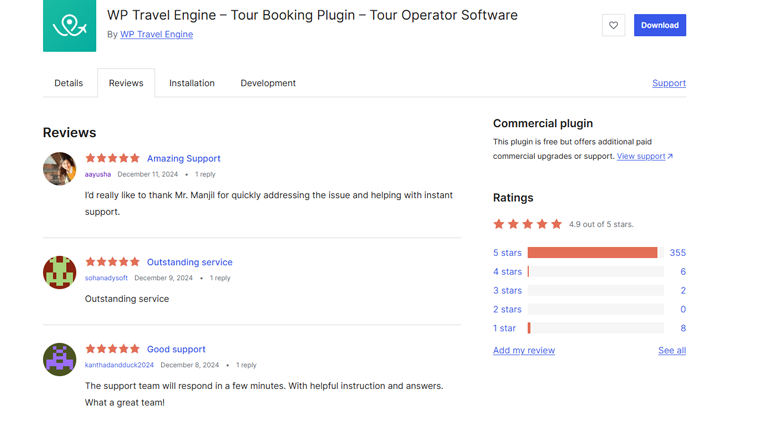
Le persone adorano la sua facilità d'uso e il modo in cui semplifica la gestione dei viaggi, le prenotazioni, i pagamenti e molto altro ancora.
Dopo aver provato e testato il plugin da soli, siamo anche fiduciosi di dare a WP Travel Engine una valutazione di 4,85/5 .
Quindi, se stai cercando un modo semplice e affidabile per creare un sito web di prenotazione di viaggi, allora vale la pena dare un'occhiata a questo plugin!
A. Cos'è WP Travel Engine? Una panoramica
WP Travel Engine, lanciato nel 2017, afferma di essere il plugin WordPress n. 1 per la creazione di siti Web di prenotazione di viaggi.
In effetti, ti offre tutti gli strumenti di cui potresti aver bisogno per creare e gestire la tua attività di viaggio online.
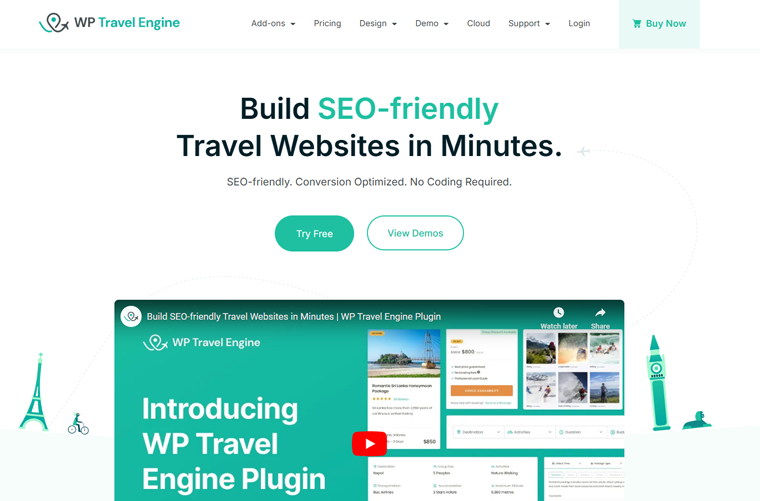
Con WP Travel Engine, ti aiuta a mettere i tuoi clienti al primo posto. Vale a dire, fornisce un processo di prenotazione fluido e progressivo per i tuoi clienti, fin dall'inizio.
Inoltre, puoi creare fantastici pacchetti di viaggio che includono tutto ciò che i tuoi clienti desiderano sapere. Ad esempio, puoi creare itinerari dettagliati, immagini, video, mappe, prezzi, date di partenza fisse, ecc.
Inoltre, puoi iniziare dalle basi e crescere man mano che la tua attività cresce.
Per essere precisi, puoi offrire sconti di gruppo, aggiungere recensioni dei clienti, modificare i prezzi per le diverse stagioni e molto altro ancora. WP Travel Engine offre numerosi componenti aggiuntivi per realizzare tutto ciò.
In definitiva, questo ti aiuta a ottenere più prenotazioni, a portare più richieste e persino ad aumentare il valore medio degli ordini, ovvero quanto spendono i tuoi clienti.
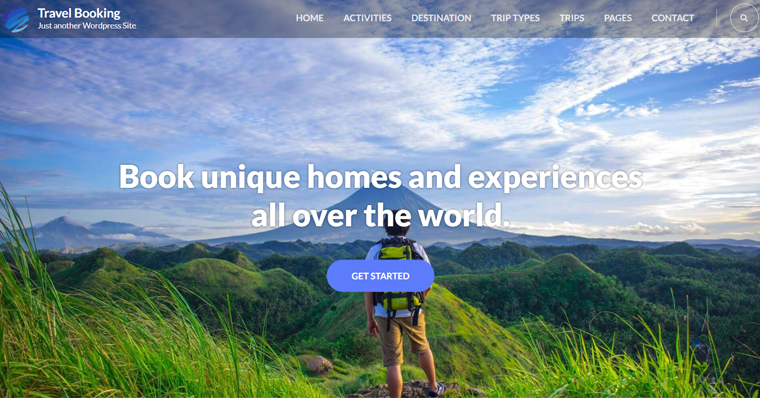
Inutile dire che ora puoi rendere il tuo sito web di viaggi professionale e farlo funzionare a meraviglia con WP Travel Engine.
Quindi, se ti piacciono i viaggi, allora questo plugin è un must!
B. Caratteristiche principali e punti salienti di WP Travel Engine
Ora che abbiamo una conoscenza approfondita di WP Travel Engine, esploriamo le sue principali caratteristiche e punti salienti in dettaglio.
1. Gestisci le prenotazioni in modo efficiente
È comprensibile che tenere traccia di chi ha prenotato cosa, dei pagamenti e delle richieste speciali possa trasformarsi rapidamente in un pasticcio. Soprattutto quando viene eseguito manualmente.
WP Travel Engine riconosce bene questo problema e quindi ti fornisce una dashboard intuitiva. Dove tutte le tue prenotazioni sono organizzate in un unico posto.
Per accedervi basta andare su 'WP Travel Engine > Prenotazioni' .
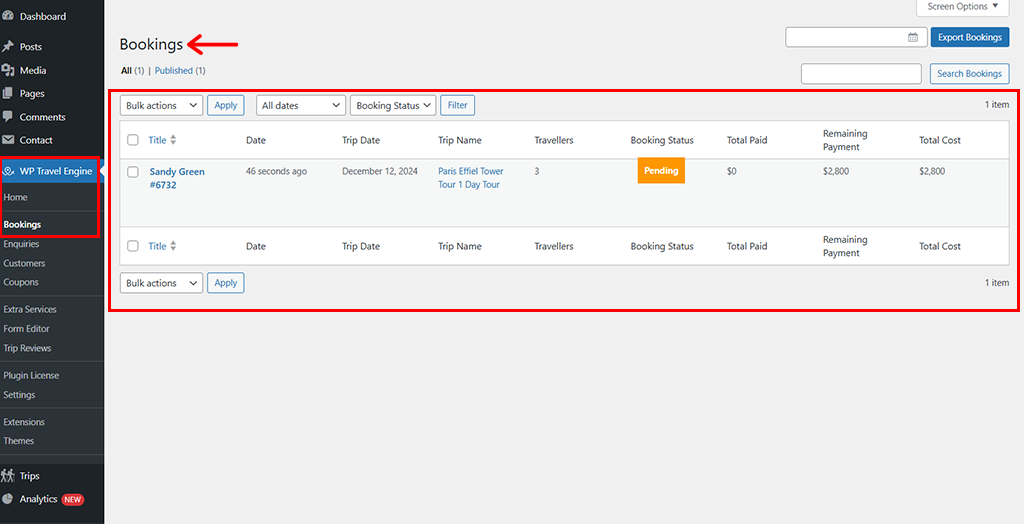
In questo modo puoi facilmente controllare chi ha prenotato, aggiornare il suo stato, gestire le cancellazioni e persino inviare promemoria. Il tutto senza destreggiarsi tra più strumenti.
E non dimenticare che hai anche il pannello Analytics direttamente sulla tua dashboard. Da lì, puoi avere una panoramica delle tue prenotazioni insieme al valore della prenotazione, al pagamento ricevuto, ai nuovi clienti, al valore medio dell'ordine e molto altro ancora.
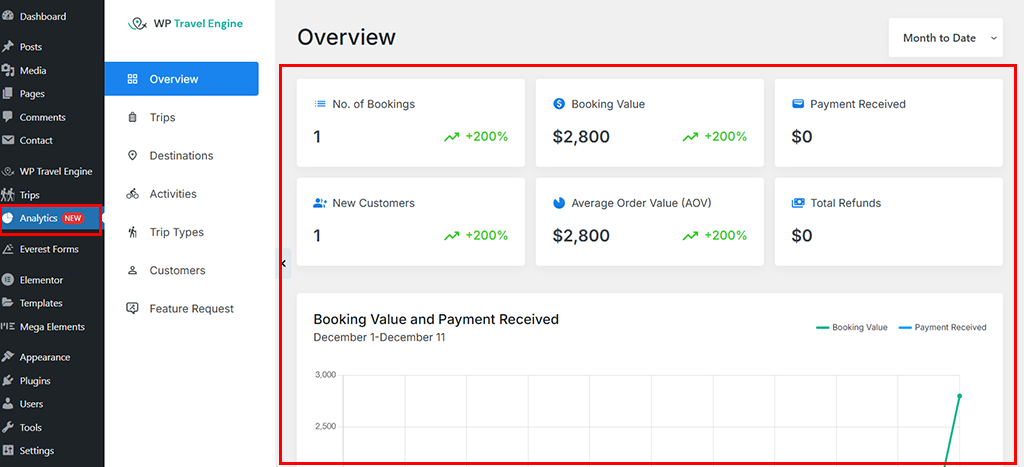
D'altra parte, i tuoi clienti possono facilmente prenotare i loro viaggi direttamente dal tuo sito web. Tutto quello che devono fare è scegliere i viaggi disponibili, specificare la quantità, quindi aggiungere i servizi richiesti e procedere al pagamento.
La parte sorprendente è che puoi consentire l'opzione "Prenota ora, paga dopo" . Quindi non devono pagare inizialmente, ma possono pagare durante il viaggio.
2. Crea e gestisci pacchetti di viaggio illimitati
Hai diversi viaggi fantastici da offrire ma hai paura delle limitazioni su quanto puoi mostrare? Bene, con WP Travel Engine non devi davvero preoccuparti!
Poiché ti consente di elencare tutti i viaggi che desideri. Puoi infatti includere immagini di alta qualità, descrizioni dettagliate, video accattivanti, mappe interattive, domande frequenti, download di file, servizi extra e molto altro ancora.
Puoi aggiungere facilmente i viaggi andando su "Viaggi > Viaggi > Aggiungi nuovo viaggio" e inserisci i dettagli del tuo viaggio uno per uno. Il pannello per la creazione di viaggi è semplicissimo e facile da usare.
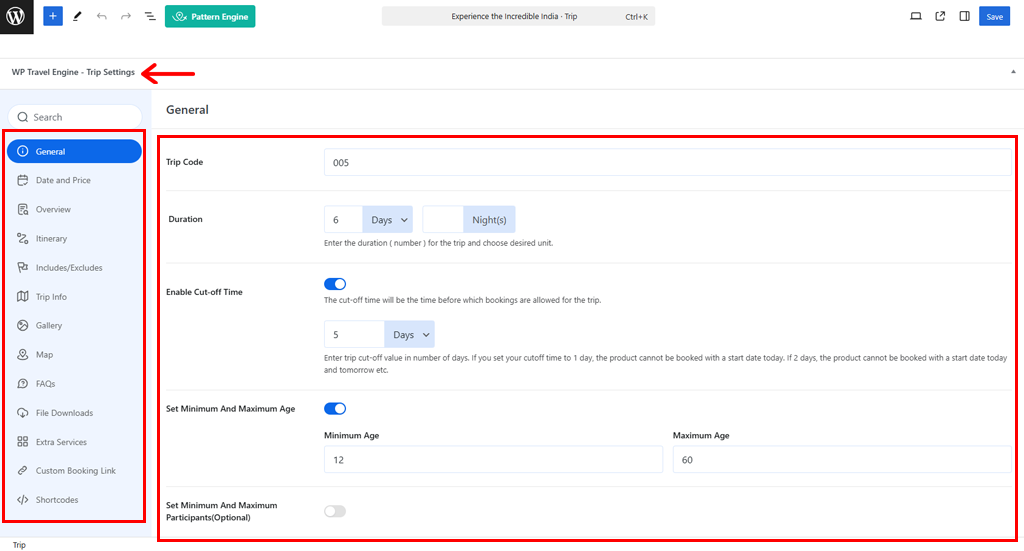
Inoltre, puoi evidenziare ogni viaggio in modo unico e intelligente. Di conseguenza, questo fornisce ai tuoi clienti tutte le informazioni di cui hanno bisogno per prenotare in tutta sicurezza.
Puoi controllare la documentazione dettagliata o il video tutorial su come aggiungere un nuovo viaggio per una guida completa. Il processo può risultare un po' lungo per quanto riguarda il dettaglio del viaggio che desideri effettuare, ma è semplicissimo.
3. Ricerca e filtro avanzati dei viaggi
Oggi, il tempo di attenzione è molto limitato per le persone. Ciò significa che hanno bisogno di tutto in fretta.
Diciamo che i tuoi potenziali clienti sono arrivati sul tuo sito web e non riescono a trovare rapidamente ciò che stanno cercando. Ora, è molto probabile che lasceranno il tuo sito web senza prenotare.
Per fortuna, WP Travel Engine include opzioni di ricerca e filtro dei viaggi potenti e avanzate. Di conseguenza, i tuoi clienti possono facilmente ordinare i viaggi per destinazione, prezzo, durata o altre caratteristiche.
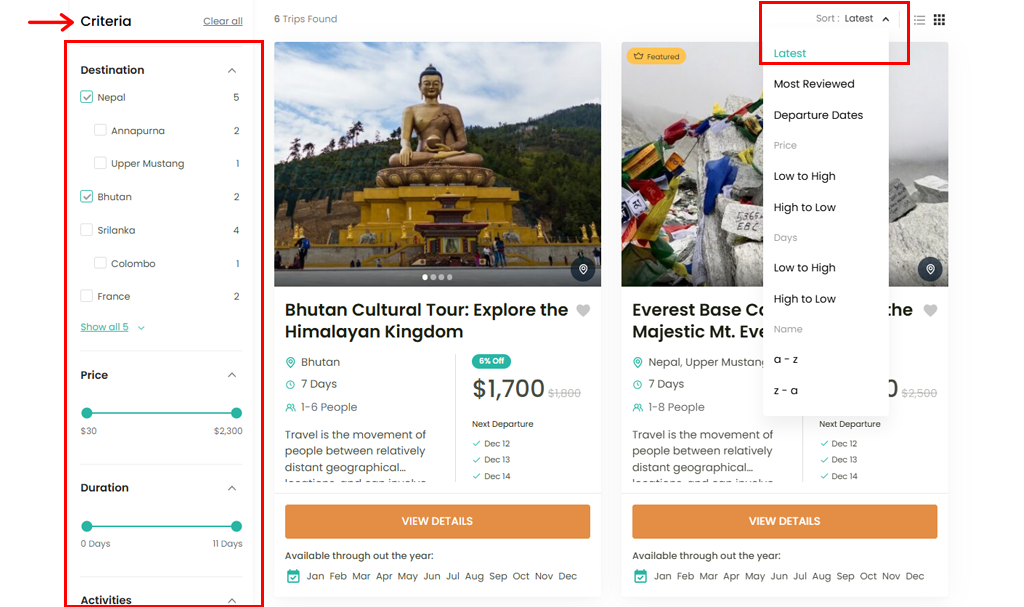
Quindi, quando per loro è facile trovare il viaggio esatto che corrisponde alle loro preferenze, è molto probabile che prenotino i tuoi viaggi.
4. Opzioni di prezzo flessibili
Uno dei fattori principali che molti viaggiatori considerano è il fattore costo del loro viaggio.
Considerando questo, un altro aspetto positivo di WP Travel Engine è che ti dà il pieno controllo sui prezzi.
Utilizzando questo plugin, puoi impostare sconti per bambini, tariffe per gruppi, prezzi stagionali e persino coupon speciali per i periodi di vacanza.
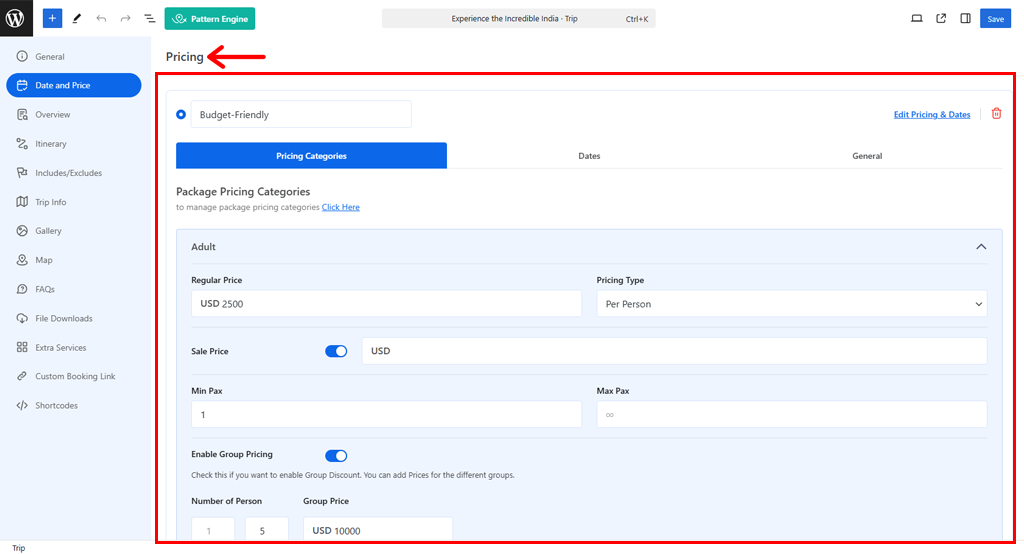
Inoltre, puoi includere ciò che il tuo costo include ed esclude, in modo che i tuoi clienti ricevano informazioni in anticipo. Questo ti aiuta a evitare qualsiasi tipo di confusione in futuro e sviluppa anche una sorta di credibilità della tua attività.
Tutto ciò ti aiuta a essere un passo avanti nel competitivo mercato dei viaggi. E allo stesso tempo, mantieni felici i tuoi clienti e aumenta le tue entrate.
5. Costruttore di itinerari
I clienti vogliono davvero sapere cosa faranno ogni giorno del loro viaggio. Ed è esattamente qui che i costruttori di itinerari di WP Travel Engine tornano molto utili.
Vale a dire, puoi creare programmi dettagliati e giorno per giorno. Fondamentalmente, puoi includere attività, luoghi, note, dettagli sull'alloggio, informazioni sui pasti e molti altri dettagli.
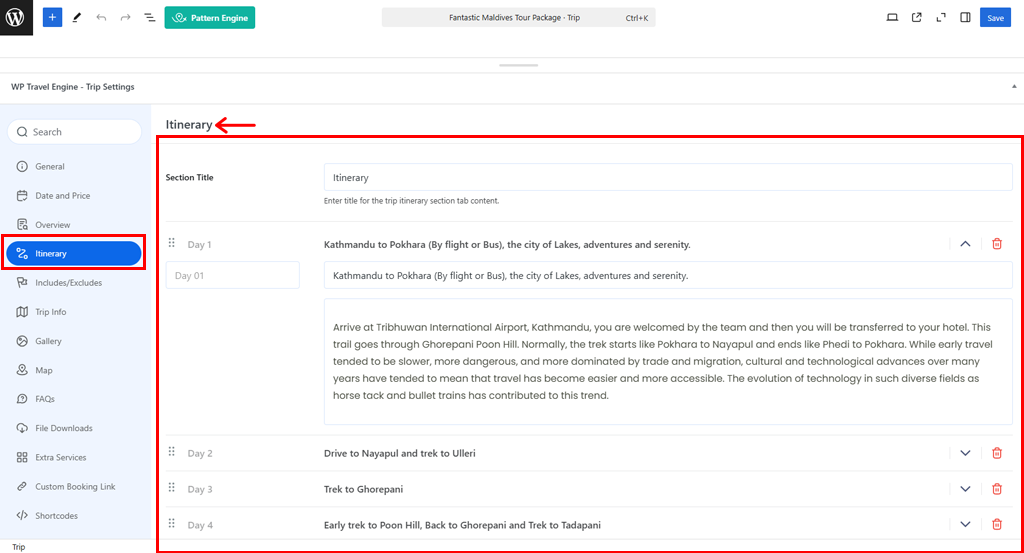
Di conseguenza, i tuoi clienti avranno un quadro chiaro della loro avventura, è più come pre-vendere la sensazione di un viaggio. Inoltre, questo li rende più propensi a prenotare.
Oh, e abbiamo detto che esiste anche un componente aggiuntivo Advanced Itinerary Builder insieme all'estensione Itinerary Downloader? Quindi, puoi pre-offrire ai viaggiatori un'idea di viaggi di alta qualità e ben pianificati.
6. Integrazione con gateway di pagamento
Un'altra caratteristica importante di WP Travel Engine è che si integra con gateway di pagamento affidabili come PayPal, Stripe, Authorize.Net e altri.
Insieme ai gateway di pagamento, puoi anche consentire bonifici bancari diretti e pagamenti tramite assegno.
Puoi sempre apportare modifiche facilmente ai tuoi gateway di pagamento tramite "WP Travel Engine > Impostazioni > Pagamenti".
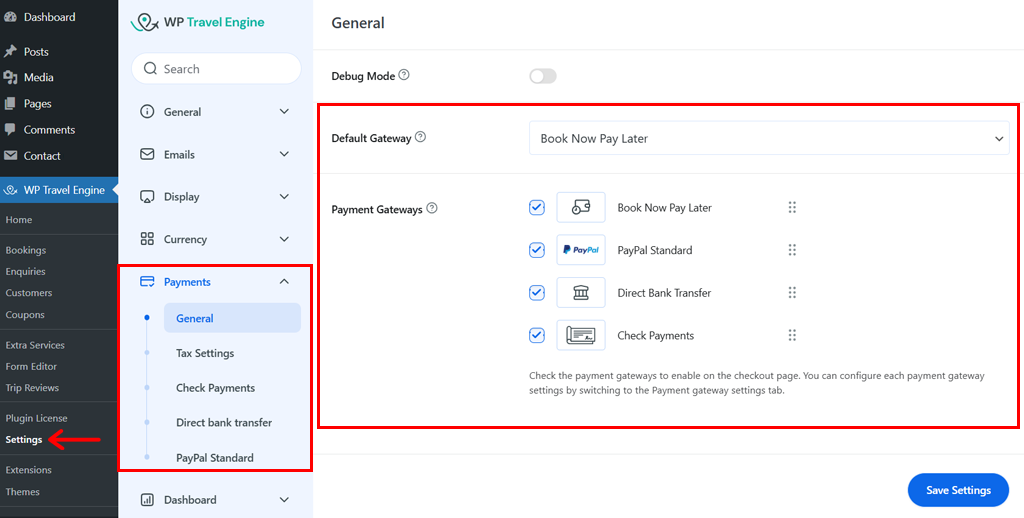
Infatti, se desideri più gateway di pagamento, puoi optare per i suoi numerosi componenti aggiuntivi per gateway di pagamento secondo le tue necessità.
Di conseguenza, i tuoi clienti potranno pagare direttamente sul tuo sito web con il metodo che preferiscono. Ciò garantisce un processo di transazione sicuro e senza intoppi.
Se ritieni che il cliente esiterà ad effettuare il pagamento prima, puoi anche consentire l'opzione "Prenota ora, paga più tardi" . In questo modo non perderai nessuna prospettiva.
7. Moduli di prenotazione di richieste personalizzabili
Ti sei mai chiesto quali sono i tuoi potenziali clienti che desiderano maggiori informazioni su un viaggio o hanno domande specifiche? Quindi, quando queste domande vengono perse, è più come se si perdessero delle opportunità.
Pertanto, un'altra parte migliore di WP Travel Engine è che include moduli di prenotazione per richieste personalizzabili.
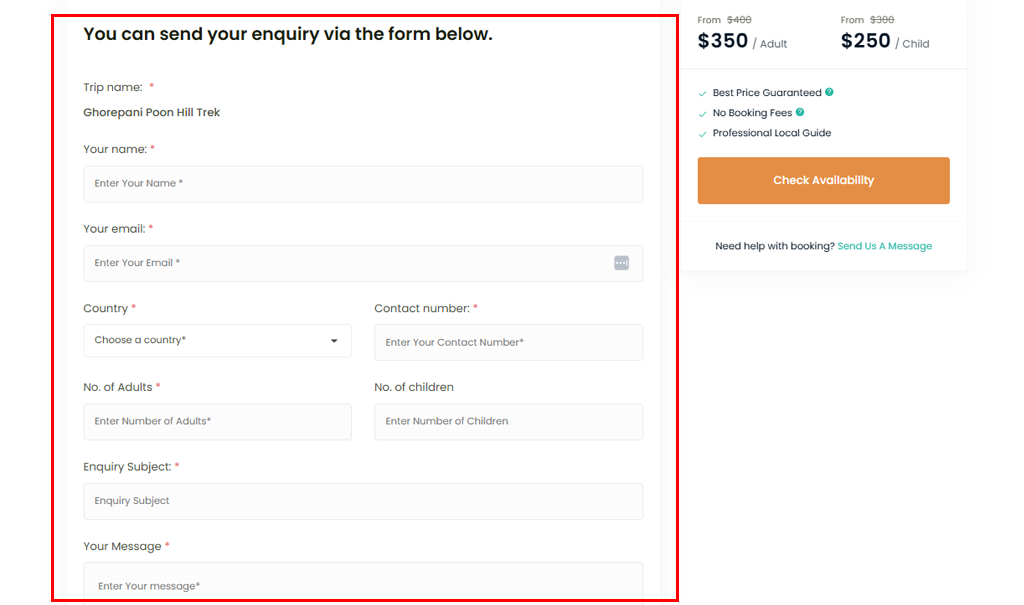
In questo modo puoi consentire ai tuoi clienti di porre domande o richiedere maggiori dettagli su un viaggio.
Nel modulo puoi includere campi per i loro nomi, dettagli di contatto, domande specifiche o richieste.
Di conseguenza, questo ti garantisce di non perdere mai l’occasione di entrare in contatto con potenziali clienti e fornire loro le informazioni richieste. Quindi, possono prendere la decisione giusta al momento giusto.
E nel caso in cui non lo desideri, puoi farlo facilmente. Vai su " WP Travel Engine > Impostazioni > Display > Viaggio singolo" . Quindi disattiva l'opzione "Richiedi informazioni" .
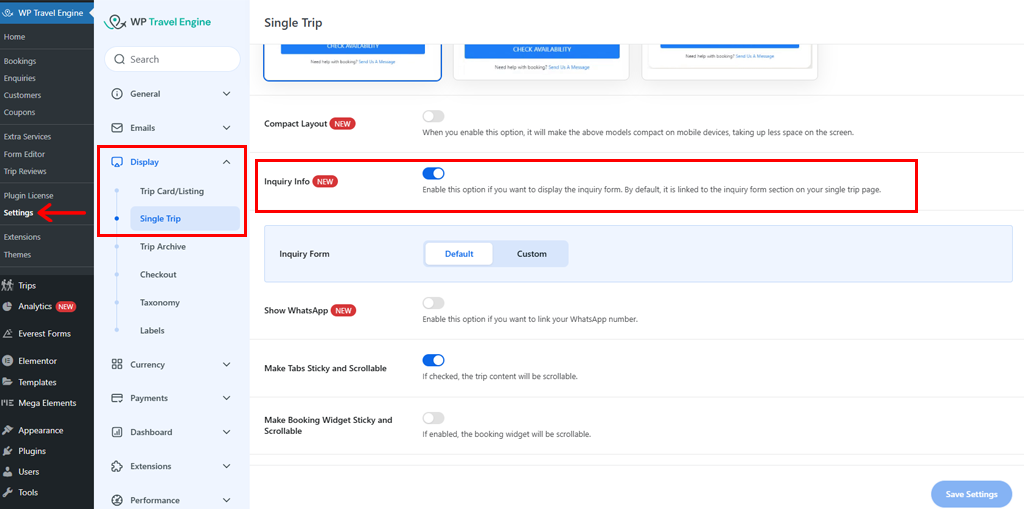
8. Altre funzionalità aggiuntive
Oltre a queste, ci sono molte funzionalità aggiuntive che WP Travel Engine ha da offrirti.
Ad esempio:
- Ti consente di aggiungere una galleria di immagini insieme alla galleria video per rendere il tuo viaggio più emozionante per i viaggiatori.
- Viene fornito con caricamento lento e una funzione di caricamento ottimizzata per migliorare le prestazioni del tuo sito web di viaggi.
- Puoi abilitare o disabilitare le impostazioni fiscali in base alle tue preferenze sull'applicazione o meno delle tasse ai tuoi clienti.
- Offre un'opzione di layout compatto per visualizzare il processo di prenotazione in modo elegante sui dispositivi mobili.
- Ti consente di mostrare il tuo numero WhatsApp in modo che i tuoi potenziali clienti possano contattarti facilmente.
- Ti dà la possibilità di mostrare i dettagli di contatto di emergenza nel modulo delle informazioni del viaggiatore.
- Crea diversi coupon per commercializzare i tuoi pacchetti di viaggio anche durante la bassa stagione.
- Ti offre tantissime opzioni per scegliere la valuta di base per il prezzo del tuo viaggio.
- Tonnellate di componenti aggiuntivi premium, sia che tu lo desideri, per esperienza utente, upsell, marketing, acquisizione di lead, conversione, automazione e molto altro ancora.
E molto altro ancora!
Con ciò concludiamo l'elenco delle funzionalità chiave del plug-in WP Travel Engine.
Ora passiamo a imparare come creare un sito Web di prenotazione di viaggi utilizzando WP Travel Engine. Sei pronto?
C. Come creare un sito Web di prenotazione di viaggi utilizzando WP Travel Engine?
Va bene, ora procediamo per imparare a creare un sito Web di prenotazione di viaggi utilizzando WP Travel Engine.
Sapevi che il plugin principale di WP Travel Engine è assolutamente gratuito? Quindi, davvero, non ci vuole nulla per iniziare.
Passaggio 1: installa e attiva WP Travel Engine
Tutto quello che devi fare è accedere alla dashboard di WordPress, andare su "Plugin > Aggiungi nuovo plugin" .
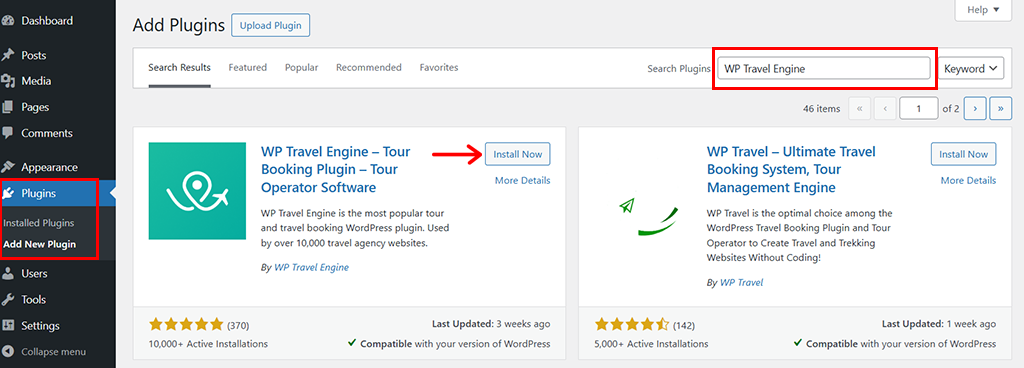
Quindi, cerca il plug-in "WP Travel Engine" , seguito dal pulsante "Installa ora" e "Attiva" .
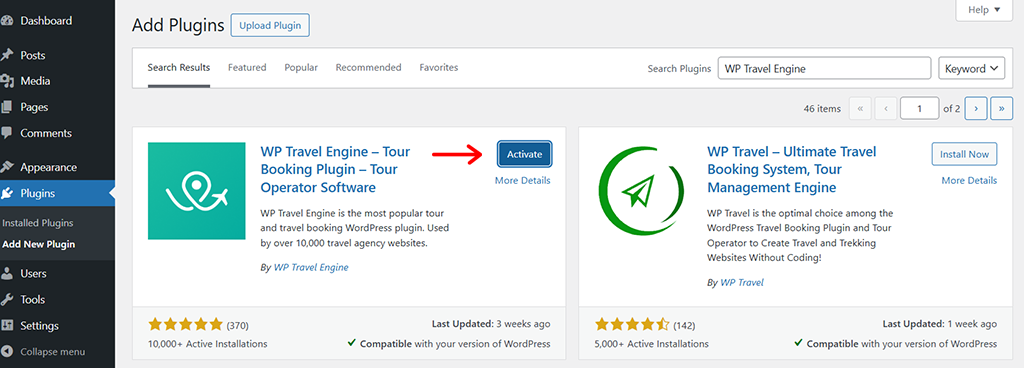
Passaggio 2: completare la configurazione iniziale
Fatto ciò, arriverai alla pagina di benvenuto di WP Travel Engine dove potrai accedere al pannello di configurazione come mostrato di seguito.
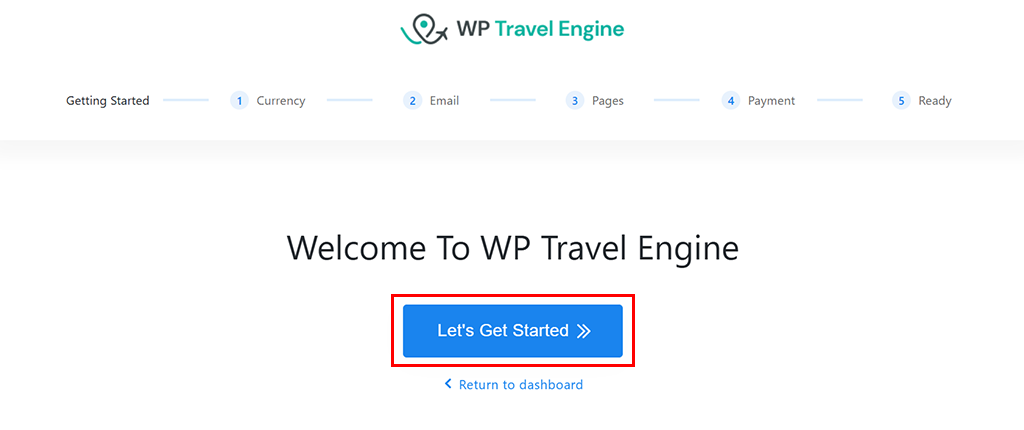
Qui, fai clic sull'opzione "Iniziamo" per procedere.
Successivamente, verrai indirizzato alla pagina "Impostazione valuta" , dove puoi impostare la valuta di base del viaggio. Per impostazione predefinita, puoi vedere che è in USD ($) , puoi apportare modifiche se lo desideri o lasciarlo così com'è.
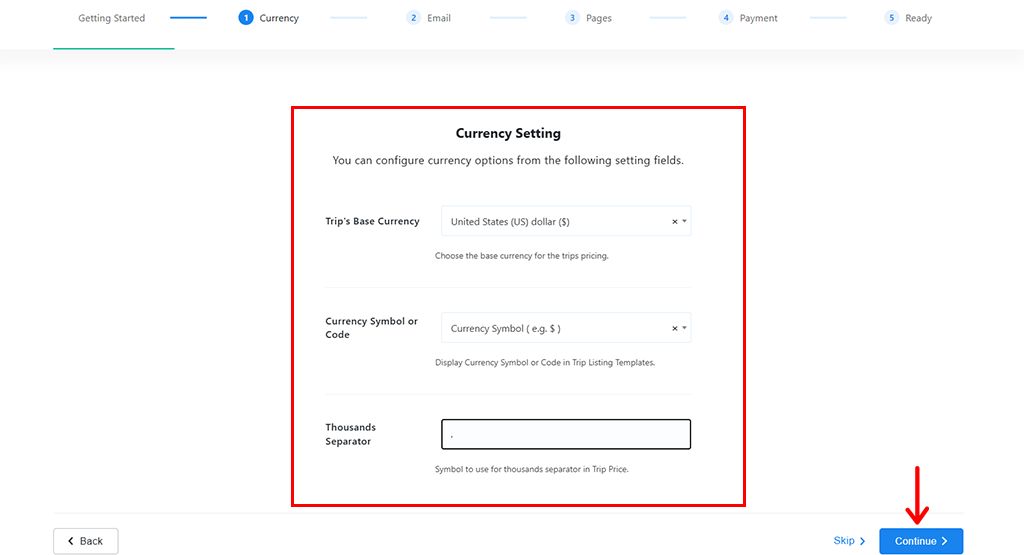
Inoltre, puoi inserire una virgola (,) nella casella "Separatore delle migliaia" e fare clic su "Continua" .
Successivamente, verrai indirizzato alla pagina "Impostazioni email" , dove puoi disabilitare la notifica dell'amministratore se lo desideri o semplicemente lasciarla come predefinita . Ancora più importante, puoi specificare l'e-mail particolare che desideri per le notifiche di vendita.
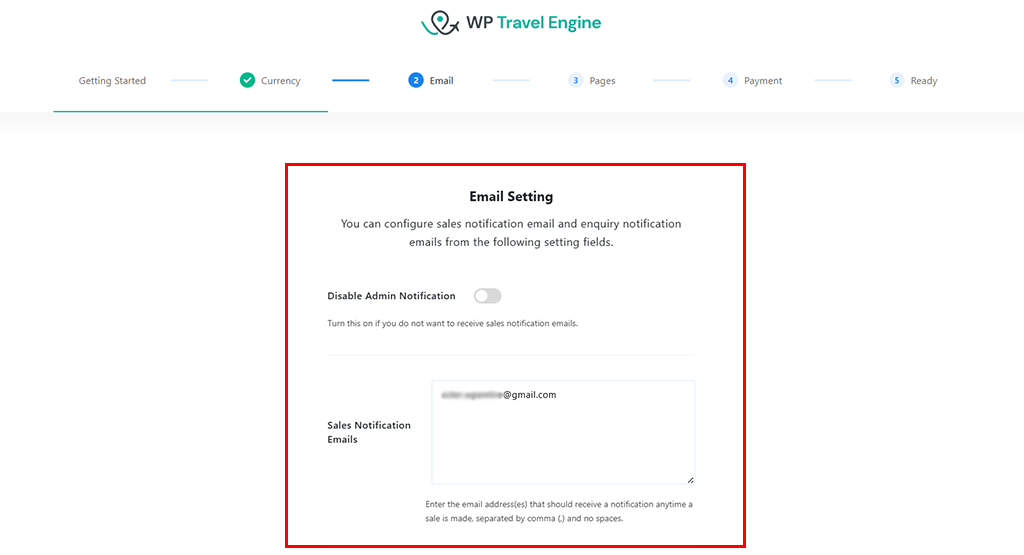
Scorrendo leggermente verso il basso, hai anche la possibilità di abilitare o meno l'e-mail di richiesta . E se sì, specifica l'e-mail a cui desideri riceverli.
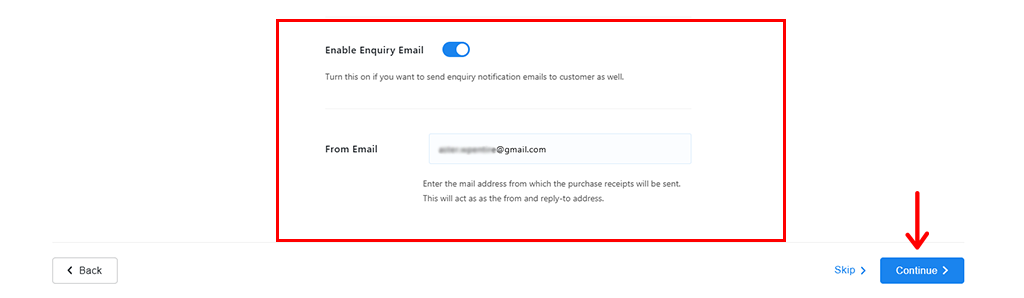
Una volta terminato, fai clic sull'opzione "Continua" per procedere.
Fatto ciò, verrai indirizzato alla scheda "Impostazioni pagina" in cui puoi configurare le pagine predefinite per diversi campi.
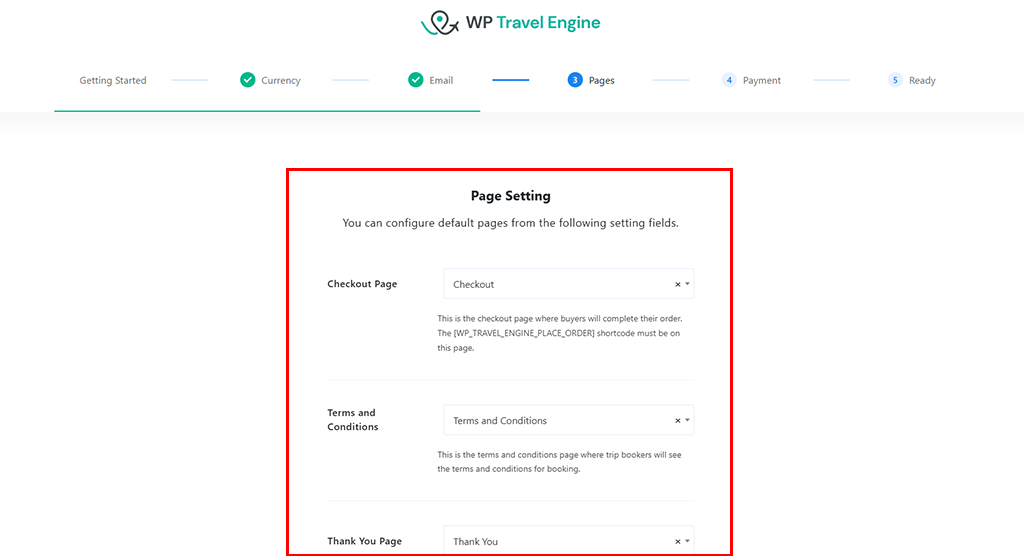
Per impostazione predefinita, le pagine sono già configurate, quindi puoi lasciarle così com'è e fare clic sull'opzione "Continua" .
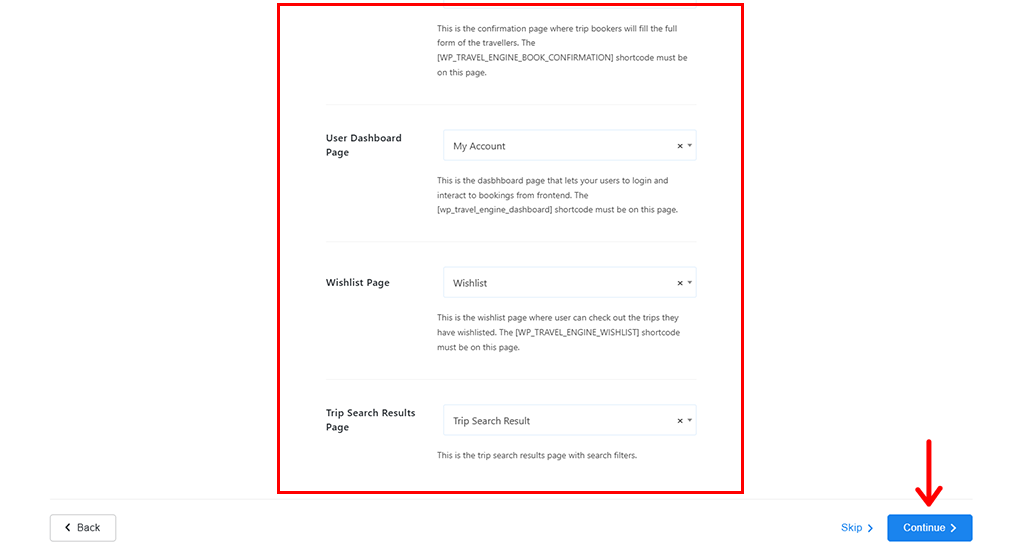
Successivamente, verrai indirizzato alla scheda "Impostazioni gateway di pagamento" . Da qui puoi abilitare direttamente l'opzione "Prenota ora, paga dopo" . Oppure puoi abilitare "PayPal" e inserire le tue credenziali.
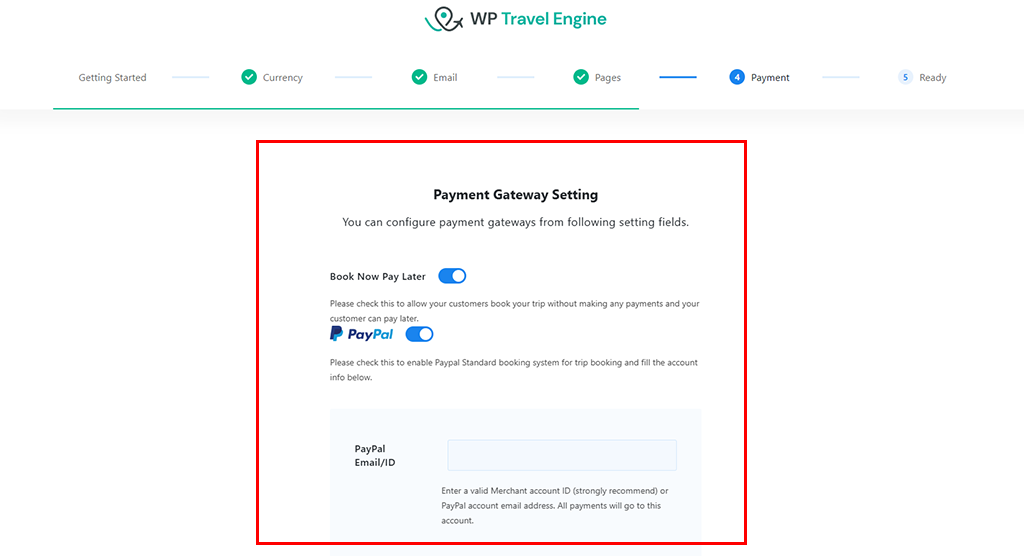
Nel caso in cui non trovi il tuo gateway preferito, ci sono anche diversi componenti aggiuntivi premium, di cui parleremo un po' più tardi. Detto questo, per ora, fai clic sull'opzione "Continua" .
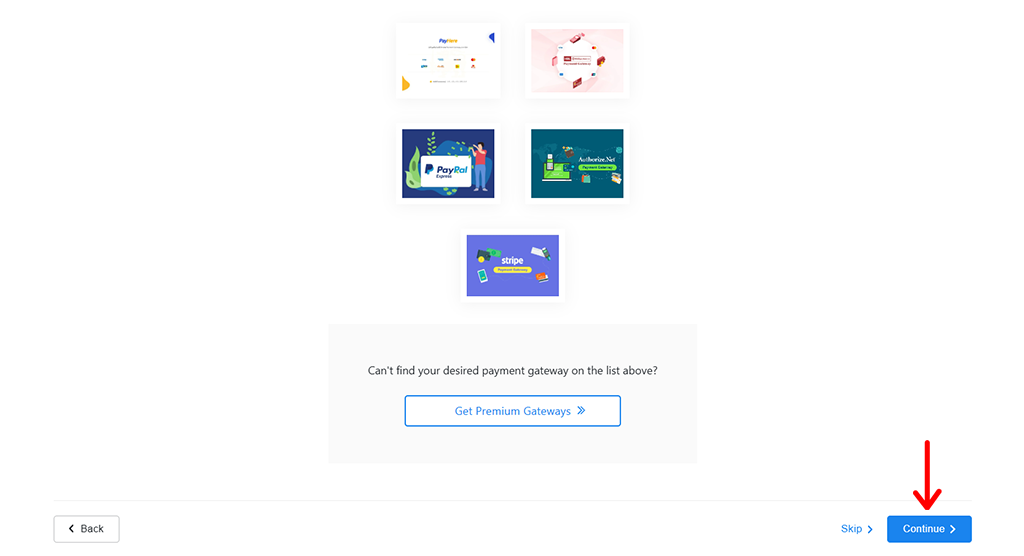
Con ciò, hai configurato con successo la configurazione iniziale per il plugin WP Travel Engine.
Vedrai la pagina come mostrato di seguito. Ora ti vengono fornite 2 opzioni: "Crea il tuo viaggio" o "Vai alla dashboard" .
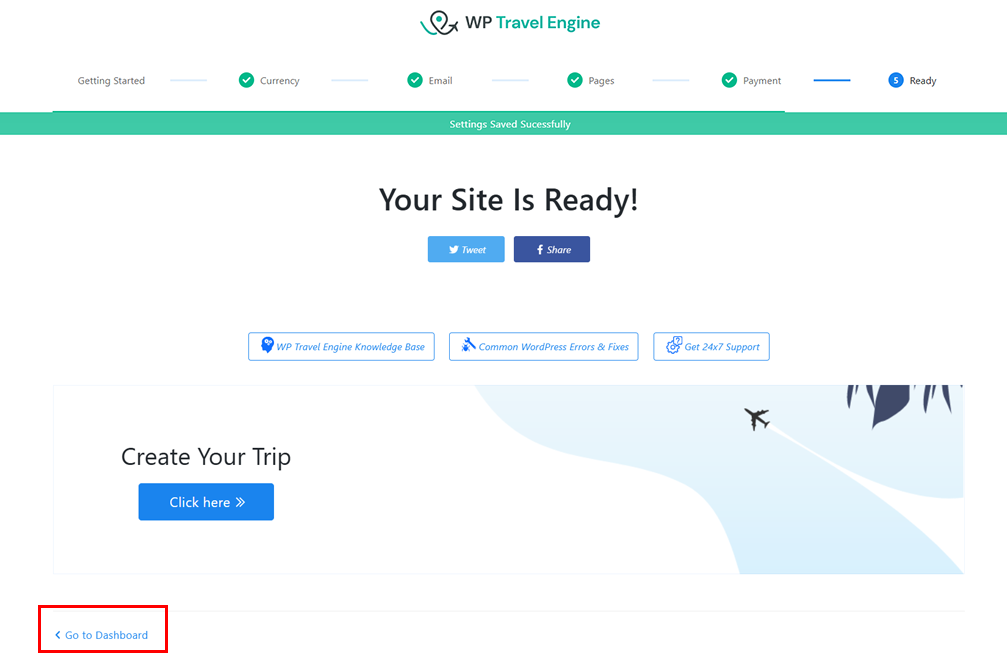
Puoi fare clic su qualsiasi opzione in base alle tue preferenze, ma per ora faremo prima clic sull'opzione "Vai alla dashboard" .
Successivamente, vedrai la casella di notifica popup per le notifiche di aggiornamenti di sicurezza e funzionalità. Basta fare clic sull'opzione "Consenti e continua" .
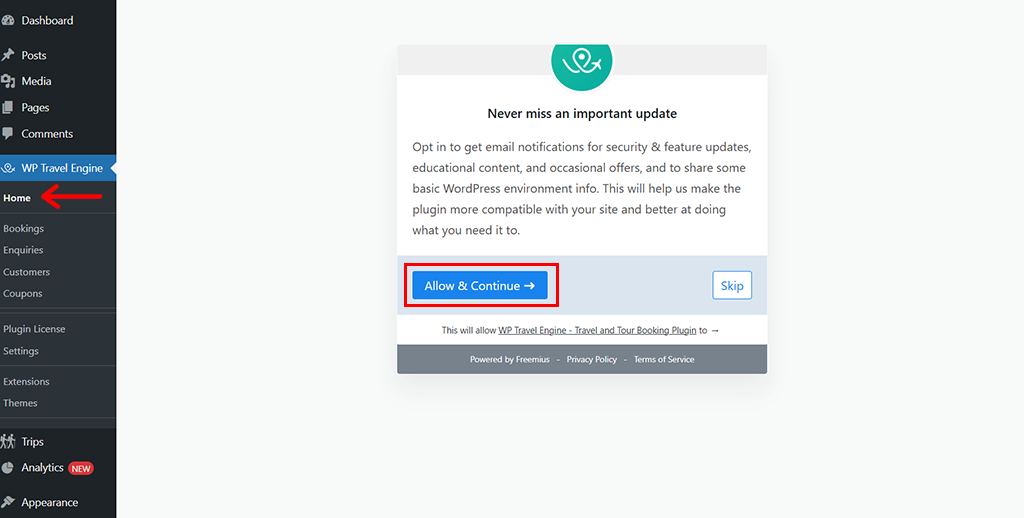
Una volta terminato, vedrai la home page del plugin WP Travel Engine .
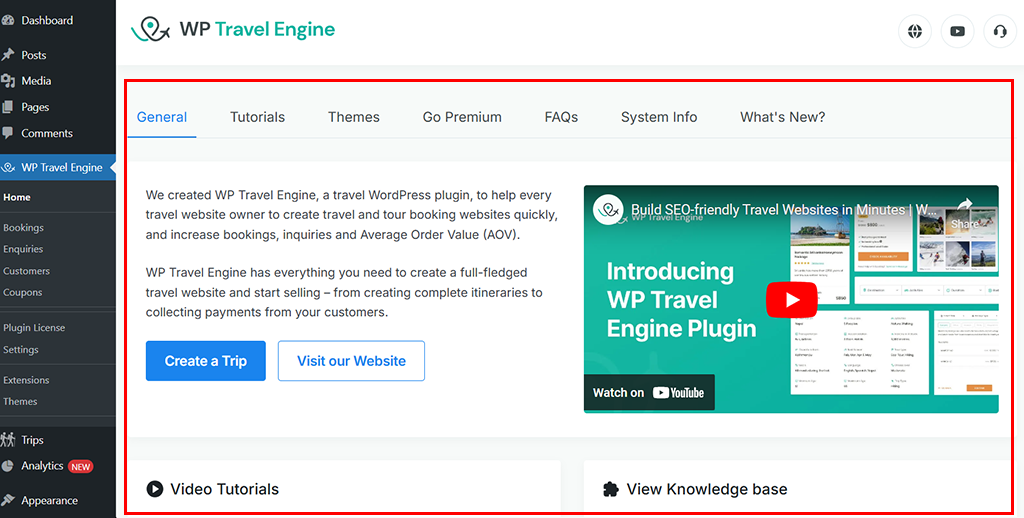
Passaggio 3: installa un tema di viaggio adatto
Ora, prima di procedere con il plugin, è assolutamente necessario impostare un tema di viaggio adeguato sul nostro sito web di viaggi.
Per fortuna, ci sono diversi temi di viaggio creati dal team di WP Travel Engine che si adattano perfettamente al plugin.
Qui scegliamo il tema Travel Monster , disponibile sia nella versione gratuita che in quella premium.
Infatti, quando acquisti il piano Agency del plug-in WP Travel Engine, ottieni questo tema nel pacchetto. Se non hai effettuato l'acquisto, puoi farlo rapidamente tramite il sito Web ufficiale di WP Travel Engine .
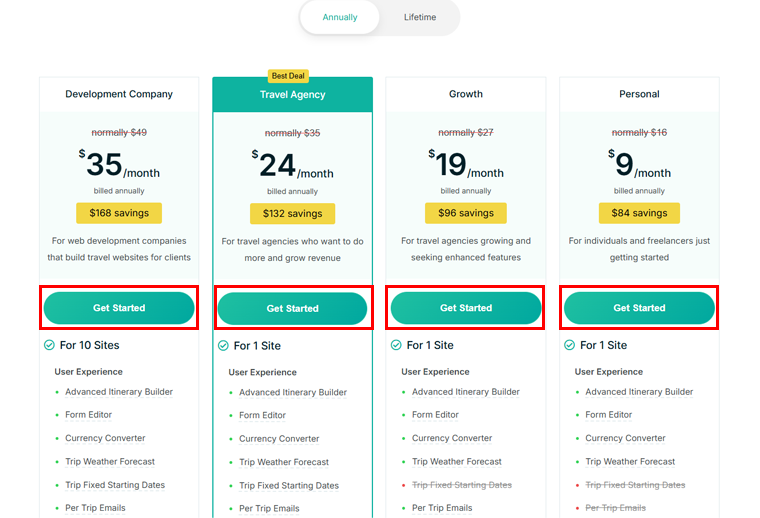
Puoi installare la versione gratuita del tema Travel Monster proprio come qualsiasi altro tema WordPress direttamente dalla tua dashboard.
Per ulteriori indicazioni, consulta il nostro articolo su come installare il tema WordPress.
Quindi, una volta attivato con successo il tema, vedrai che il tema richiede l'installazione di alcuni plugin. Basta fare clic su "Inizia l'installazione dei plugin" .
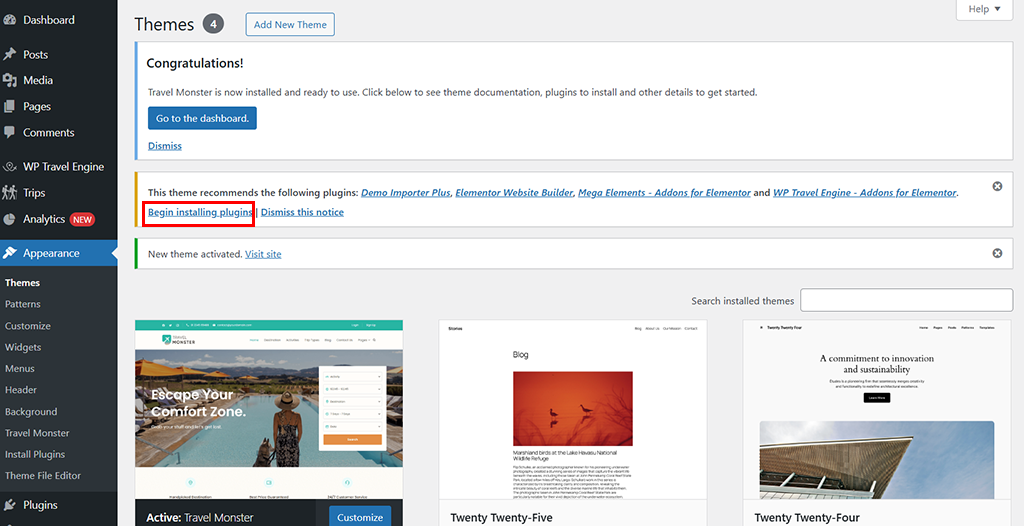
Successivamente, puoi selezionare "Azioni collettive > Installa > Applica" per installare tutti i plugin richiesti contemporaneamente.
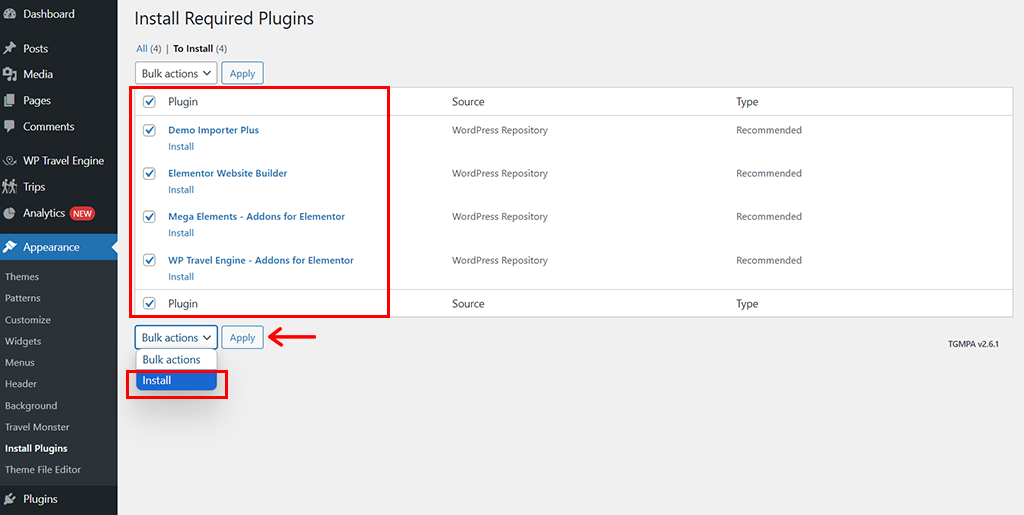
Seguendo la stessa procedura, puoi anche "Attivare" .
Allo stesso modo, se hai la versione premium, puoi anche aggiornarla.
Per farlo, vai su "WP Travel Engine > Temi" e fai clic sull'opzione "Ottieni questo tema" proprio sotto "Travel Monster Pro" .
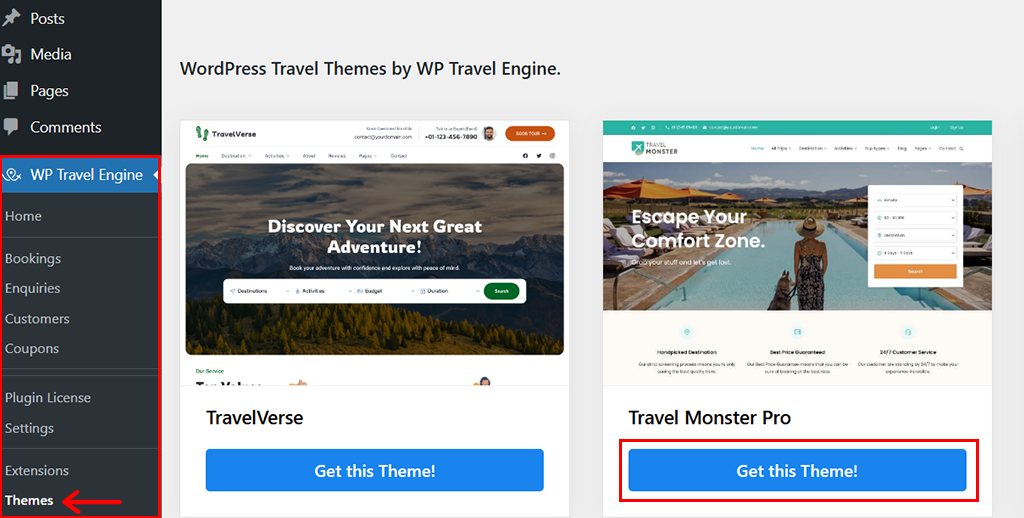
Quindi, vedrai la pagina mostrata di seguito, dove devi fare clic sull'opzione "Scarica ora" .

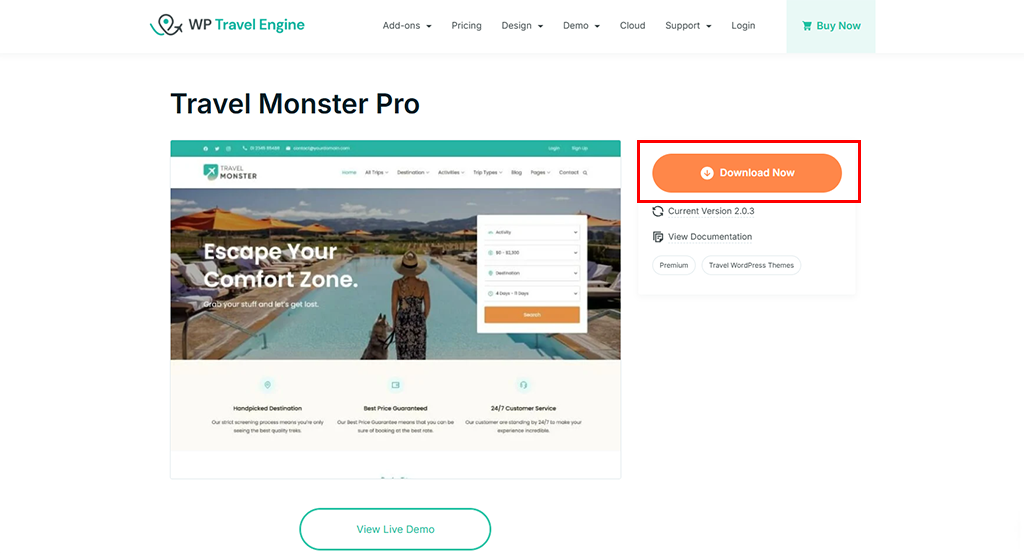
E una cosa importante qui, assicurati di aver effettuato l'accesso al tuo account WP Travel Engine con le credenziali fornite per accedere al pulsante di download.
Tornando ancora a questo, facendo clic sull'opzione di download, la versione pro del tema Travel Monster Pro viene scaricata come file zip. Inoltre, per farti sapere, il file zip è in realtà sotto forma di plugin.
Quindi, il passo successivo è andare su "Plugin > Aggiungi nuovo plugin > Carica plugin".
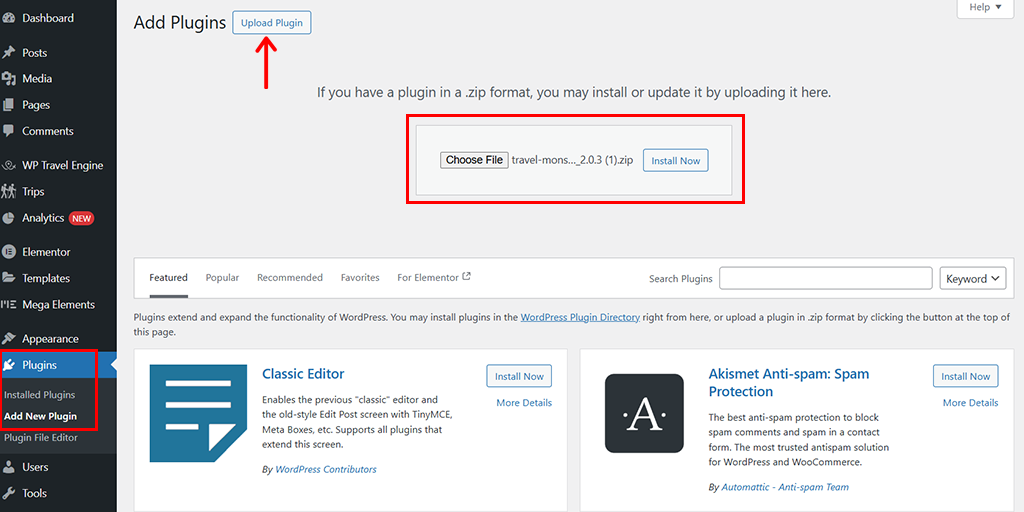
Quindi, carica il file zip scaricato e fai clic sul pulsante "Installa ora" seguito dall'opzione "Attiva plug-in" .
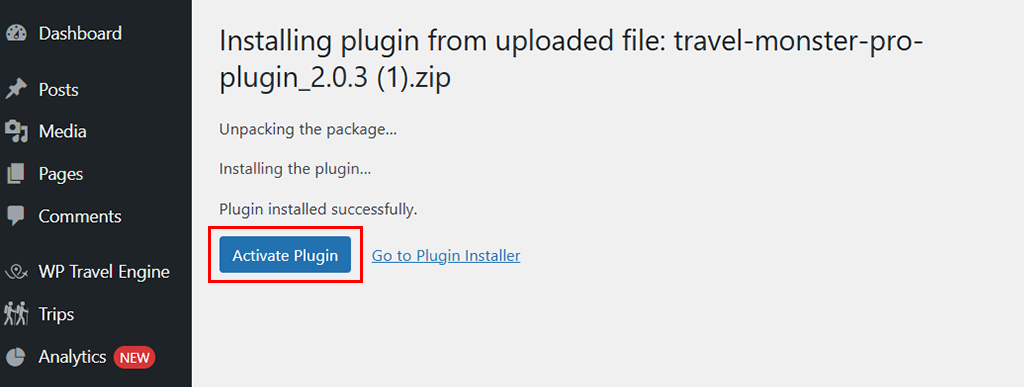
Detto questo, vedrai la pagina seguente, fai clic sull'opzione "Fai clic qui per attivare" .
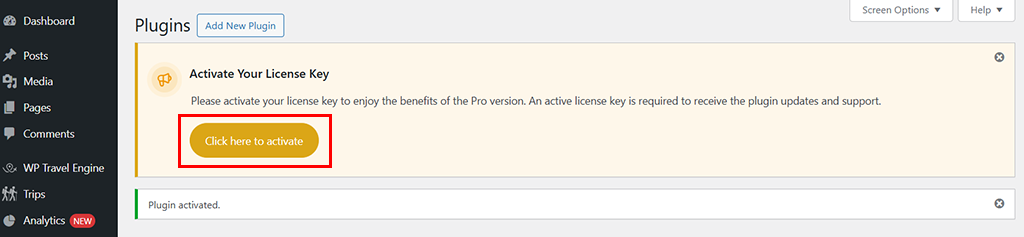
Ora, quando acquisti la versione premium del plug-in WP Travel Engine, ricevi la ricevuta di acquisto dove è presente anche una chiave di licenza. Ottieni la chiave di licenza dalla tua email.
Quindi, incollalo come mostrato di seguito e fai clic sull'opzione "Attiva licenza" .
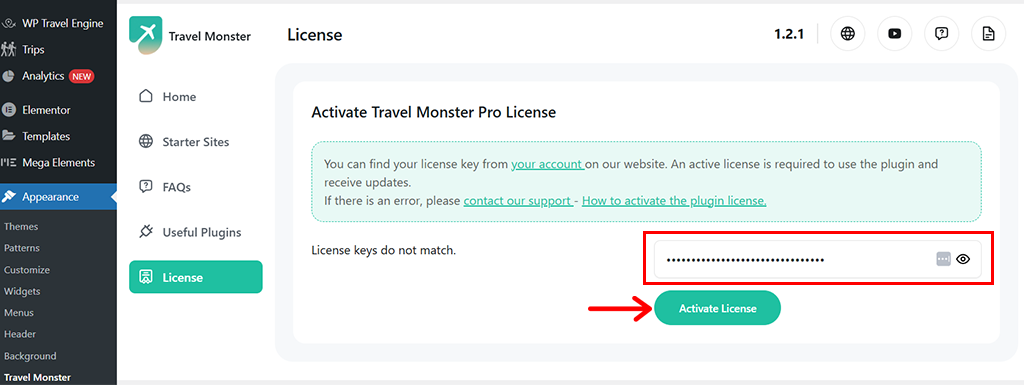
Passaggio 4: importa i siti di partenza
Una volta terminato, puoi semplicemente andare su "Travel Monster > Siti di partenza" e fare clic sull'opzione "Importa siti di partenza" . In questo modo, non avrai il tuo sito web di viaggi interamente creato da zero.
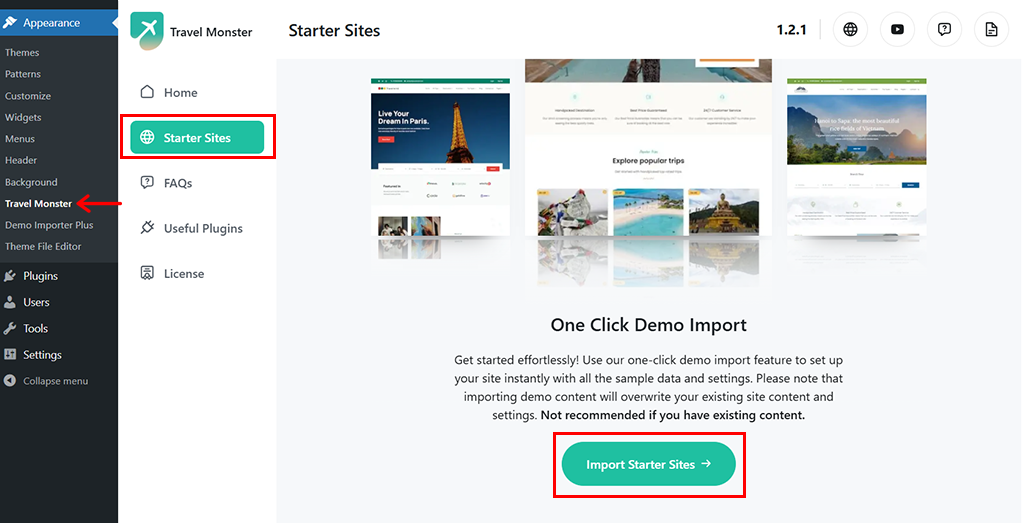
Ora puoi vedere diversi modelli disponibili sullo schermo. Tutto quello che devi fare è fare clic sull'opzione "Importa" del modello scelto. Ecco, andiamo per il primo.
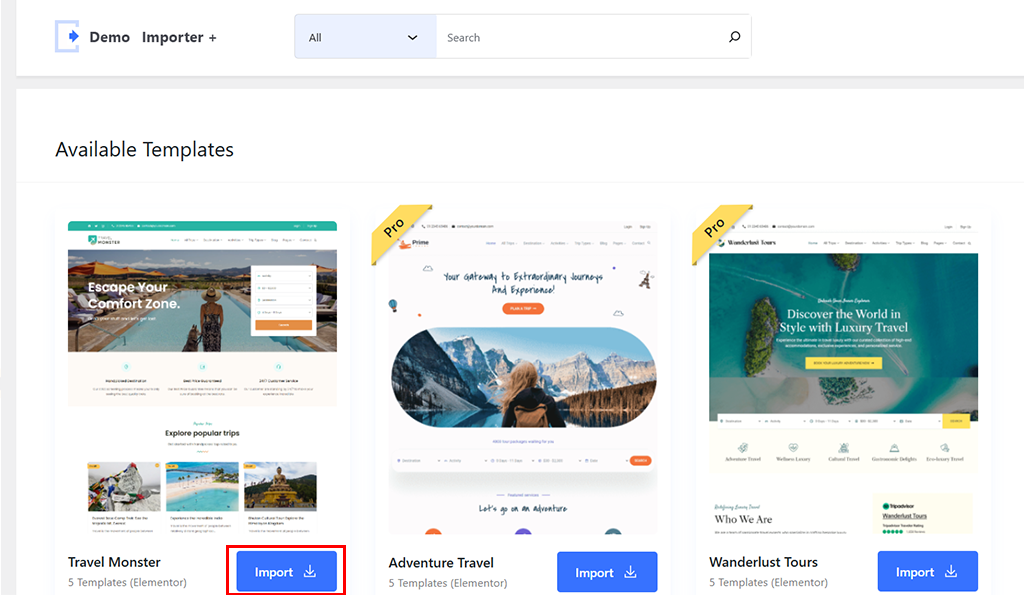
Successivamente, fai clic sull'opzione "Importa sito completo" per andare avanti.
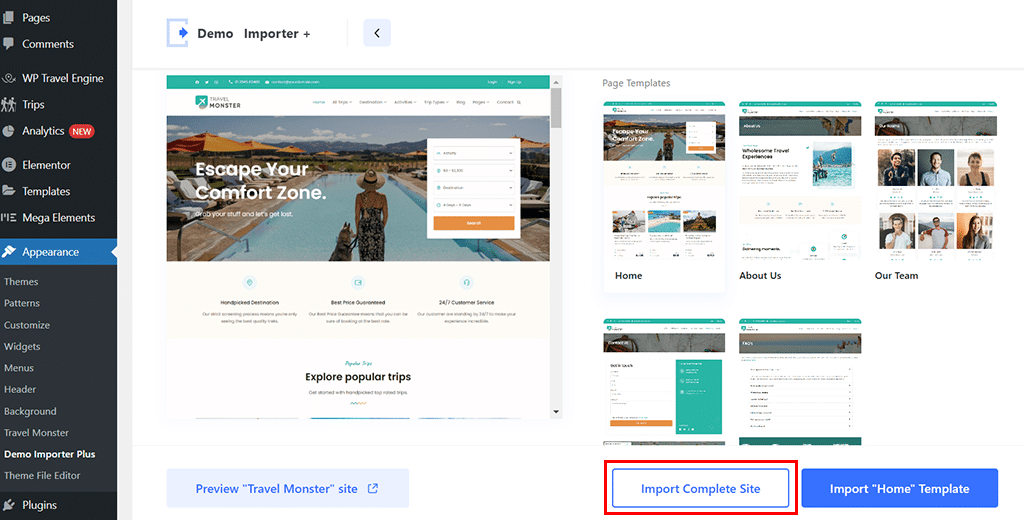
Successivamente, verrai indirizzato ad alcune istruzioni. Per cui puoi semplicemente leggere le istruzioni e continuare finché non vedi la notifica importata correttamente come di seguito.
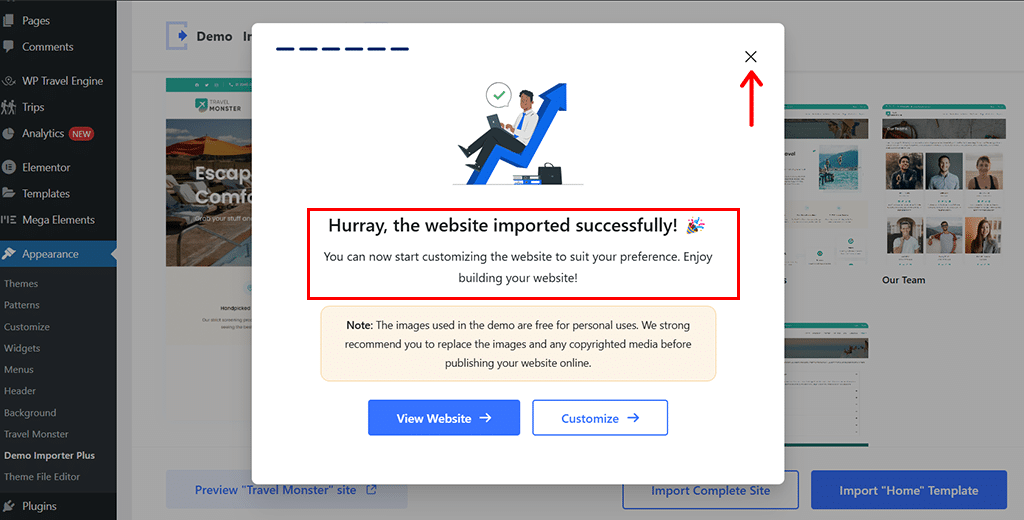
Ora puoi "Visualizza sito web" o "Personalizza" . Ma non entriamo in questo argomento, quindi per ora fai semplicemente clic sull'icona "Croce" .
Passaggio 5: installa e attiva i componenti aggiuntivi di WP Travel Engine
Detto questo, vedrai che sono necessarie alcune estensioni premium che in realtà sono i componenti aggiuntivi di WP Travel Engine.
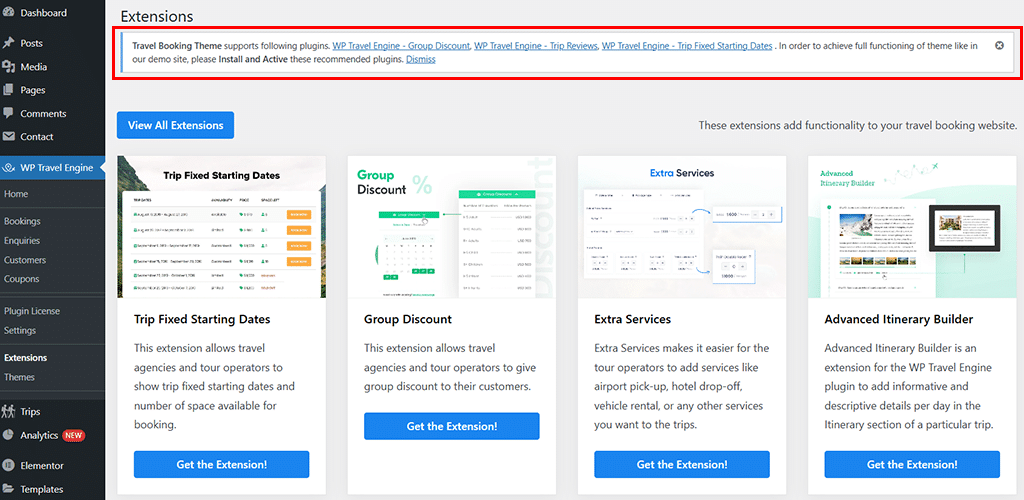
Per farlo, vai semplicemente su "WP Travel Engine > Estensioni" e fai clic su "Ottieni l'estensione" delle estensioni richieste. Ad esempio, qui abbiamo fatto clic su "Date di inizio viaggio fisse" .
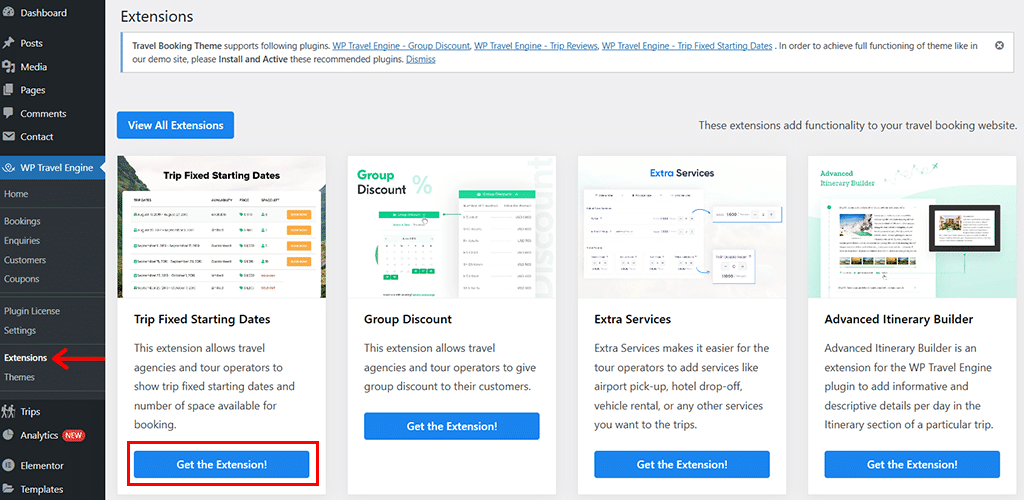
Successivamente, verrai indirizzato alla pagina mostrata di seguito, dove devi fare clic sull'opzione "Scarica ora" .
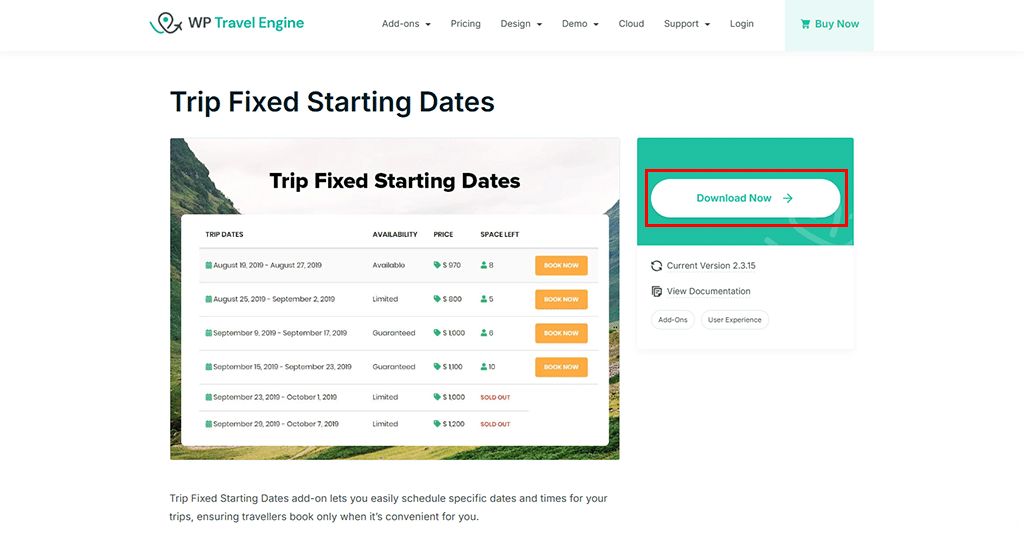
Allo stesso modo, puoi scaricare uno per uno tutti gli altri componenti aggiuntivi richiesti. Così facendo, otterrai il file zip del plugin sul tuo computer.
Successivamente, vai su "Plugin > Aggiungi nuovo plugin > Carica plugin" .
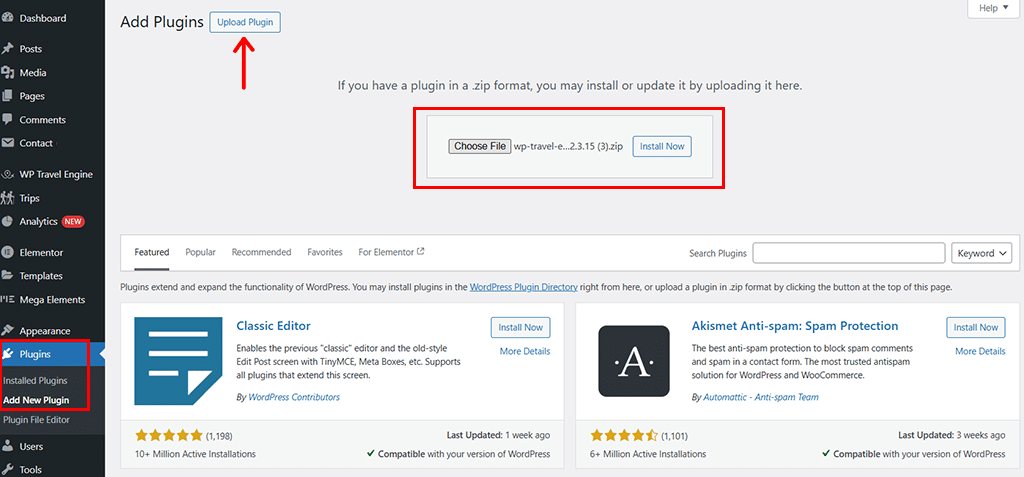
Quindi, carica il file zip appena scaricato e fai clic sul pulsante "Installa ora" seguito dal pulsante "Attiva plug-in" .
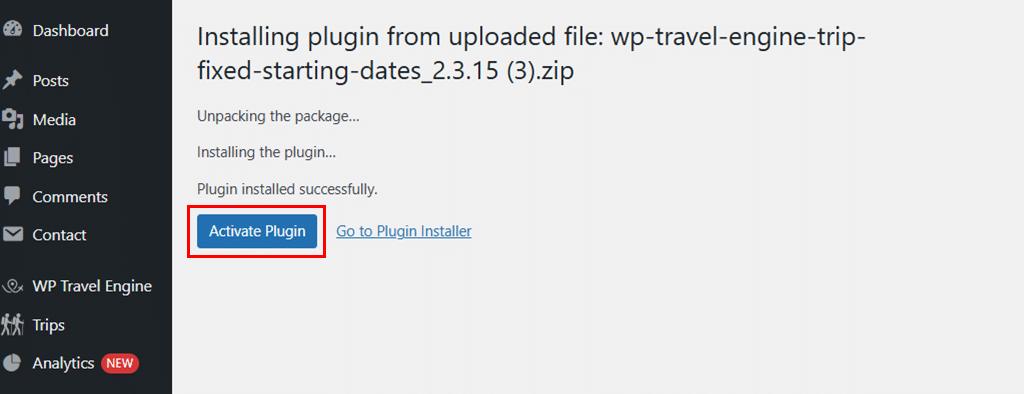
Successivamente, devi passare dalla scheda al pannello dell'account WP Travel Engine e copiare la chiave di licenza . Puoi vedere l'immagine qui sotto come riferimento.
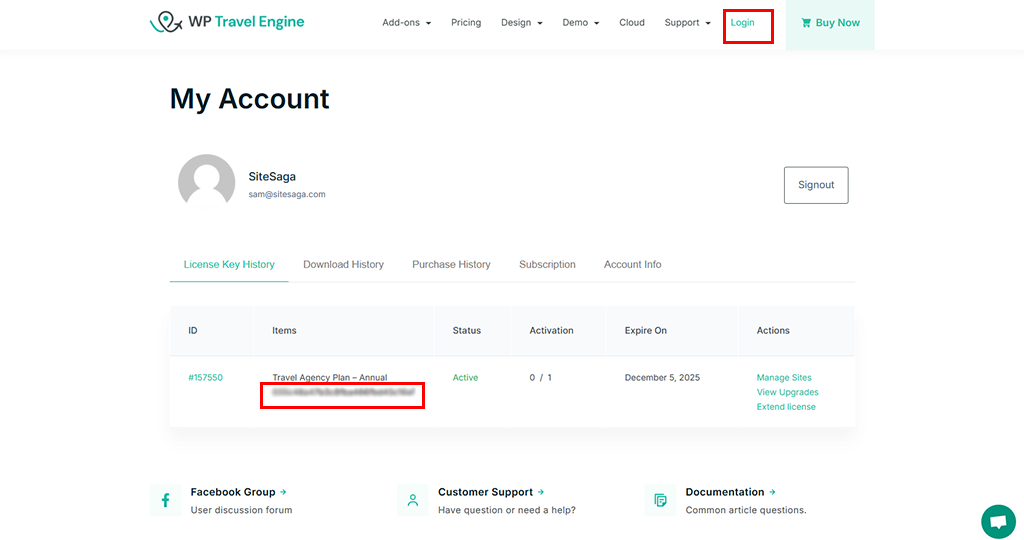
Quindi, torna alla dashboard e vai su "WP Travel Engine > Licenza plug-in" .
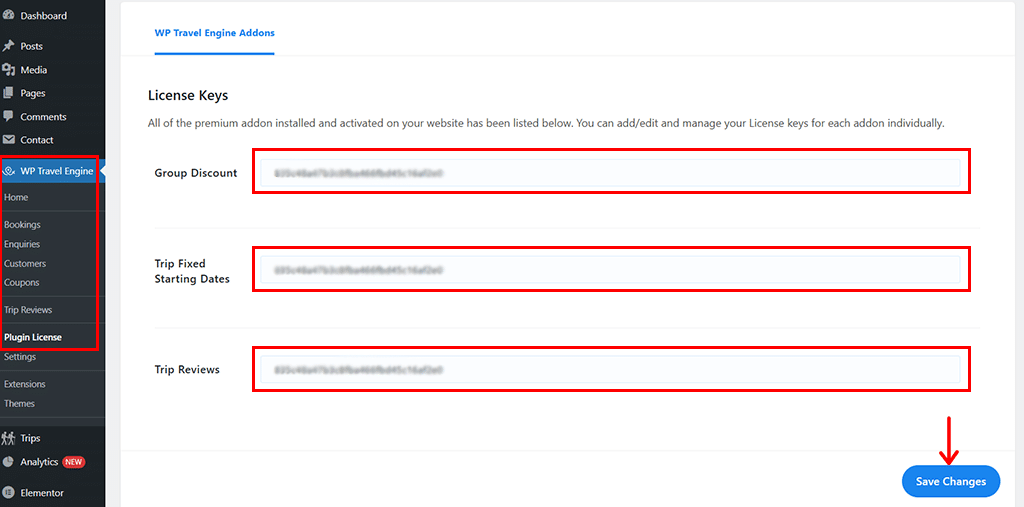
Aggiungi la licenza per le estensioni attivate e fai clic sull'opzione "Salva modifiche" .
Seguendo il processo, puoi fare lo stesso per tutti i componenti aggiuntivi di WP Travel Engine che desideri creare un sito Web di viaggi a tutti gli effetti.
Passaggio 6: crea e configura viaggi
Oh, ma stai pensando se ci fossimo persi la creazione di viaggi per il nostro sito web di viaggi? No, non l'abbiamo fatto.
Pertanto, quando abbiamo importato il modello, per impostazione predefinita sono stati precreati diversi viaggi. Puoi configurarli facilmente esattamente come li desideri.
Per farlo, tutto ciò che devi fare è andare su "Viaggi > Viaggi" . Qui puoi eliminare definitivamente i viaggi precreati e fare clic sull'opzione "Aggiungi nuovo viaggio" per creare un viaggio nuovo di zecca.
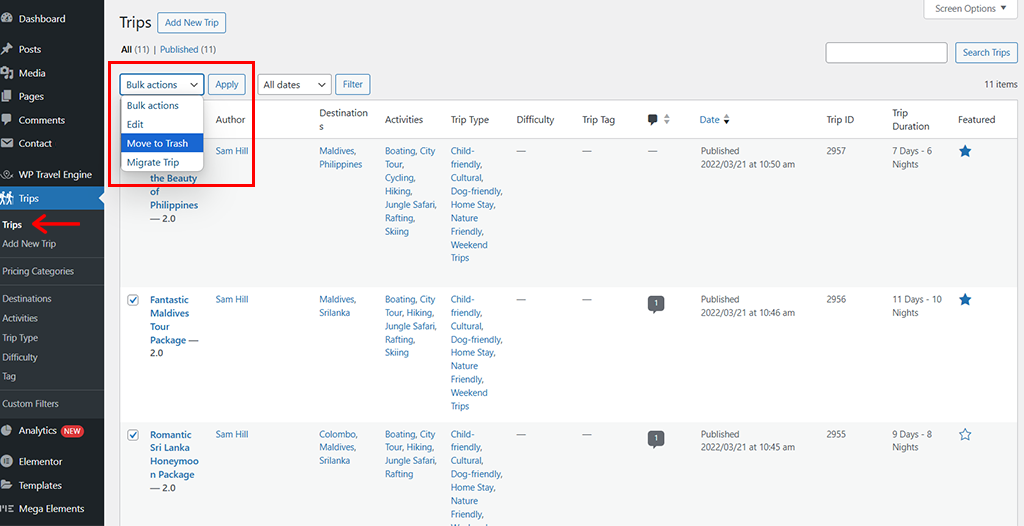
In alternativa, se vuoi meno lavoro, puoi semplicemente modificare i viaggi precreati . Basta passare il mouse su un viaggio pre-creato e fare clic sull'opzione "Modifica" .
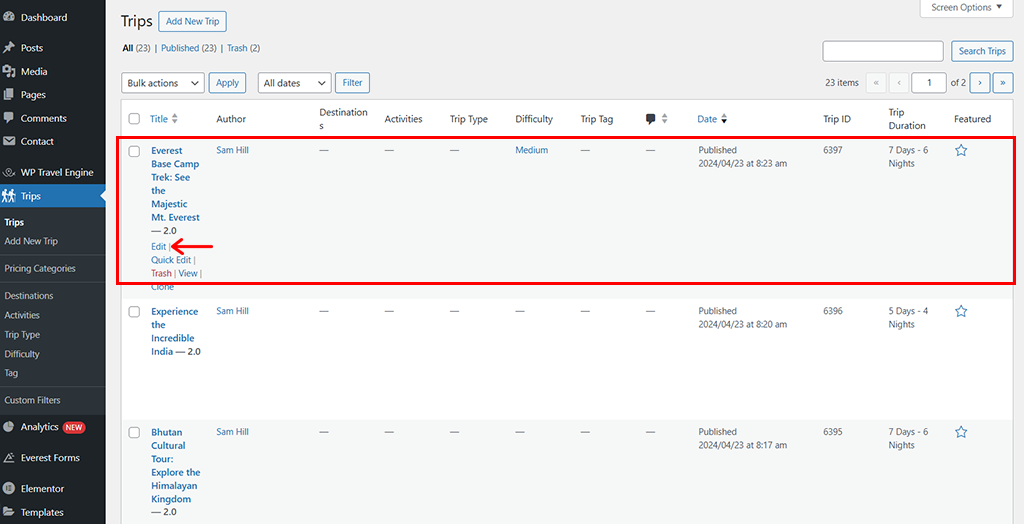
Quindi, modifica i tuoi viaggi esattamente nel modo desiderato e, una volta terminati, non dimenticare di fare clic sul pulsante "Salva" in alto.
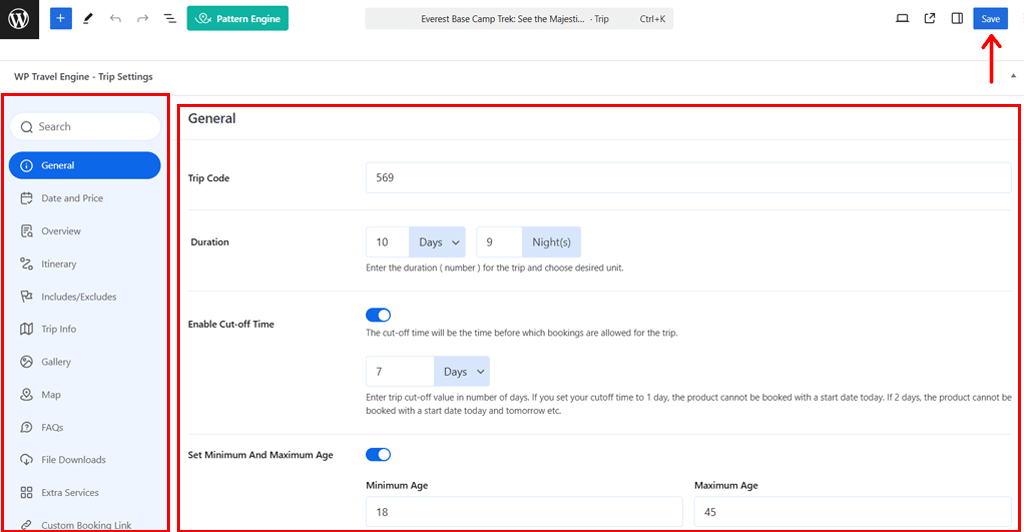
Se desideri una guida più dettagliata su come creare un viaggio, puoi consultare la documentazione dettagliata o il video tutorial per indicazioni.
E con questo, hai il tuo sito web di prenotazione viaggi assolutamente pronto in pochissimo tempo.
Passaggio 7: testare il processo di prenotazione
Ma come viene percepito il processo di prenotazione dal punto di vista del cliente? Diamo un'occhiata.
Innanzitutto, quando arrivano sul loro sito web, navigheranno nei tuoi viaggi.
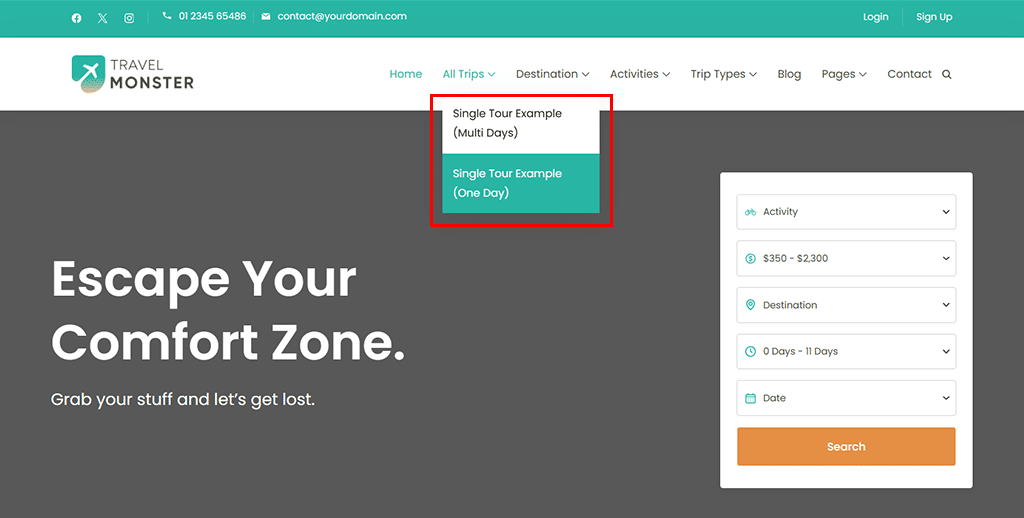
Di conseguenza, selezioneranno il viaggio che desiderano di più e vedranno tutte le descrizioni e i dettagli del viaggio che hai preparato per loro.
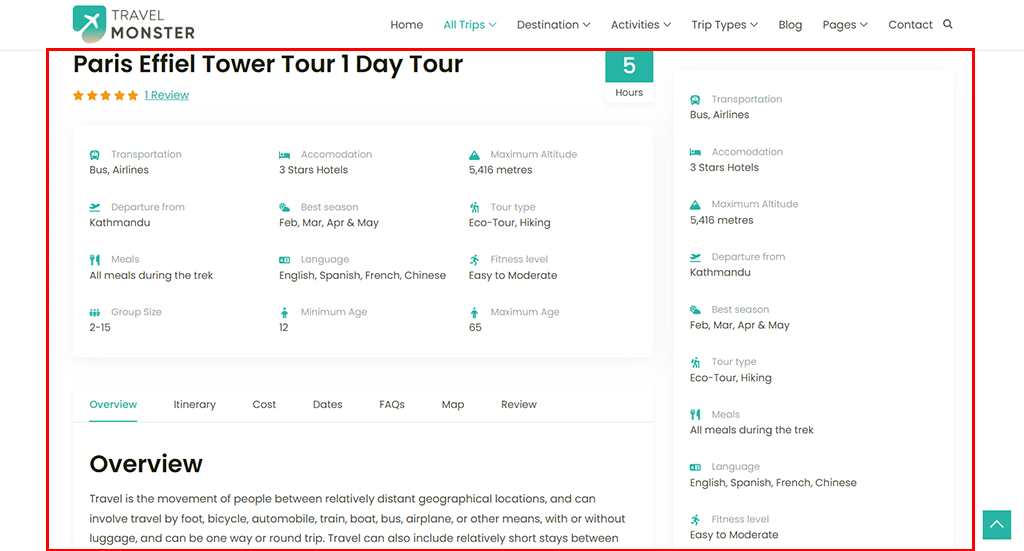
Una volta terminato, scorrendo un po' verso il basso, vedranno l'opzione "Prenota ora" . Faranno clic sulla rispettiva scheda delle rispettive date in base alla loro idoneità.
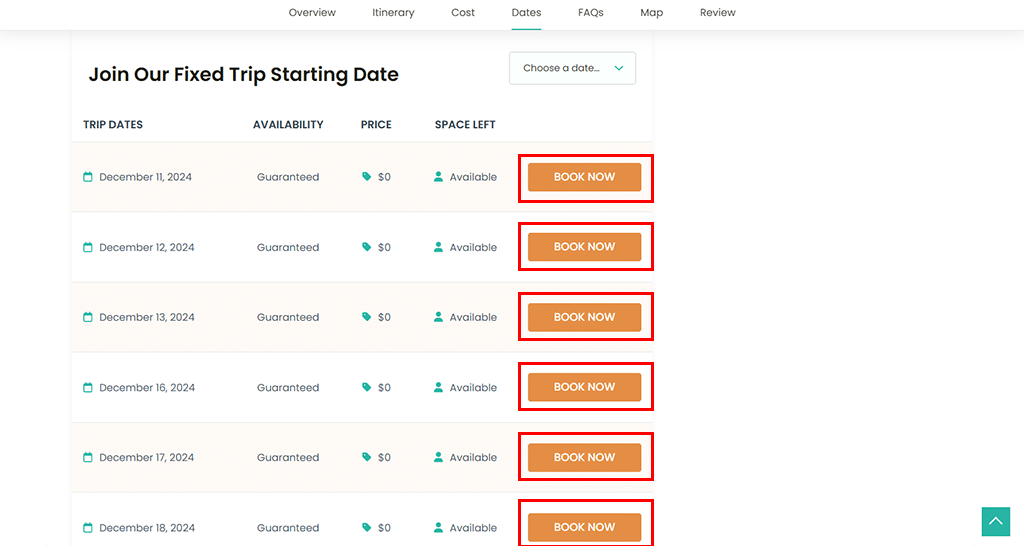
Successivamente, possono specificare la data e l'ora più convenienti per loro e fare clic sull'opzione "Continua" .
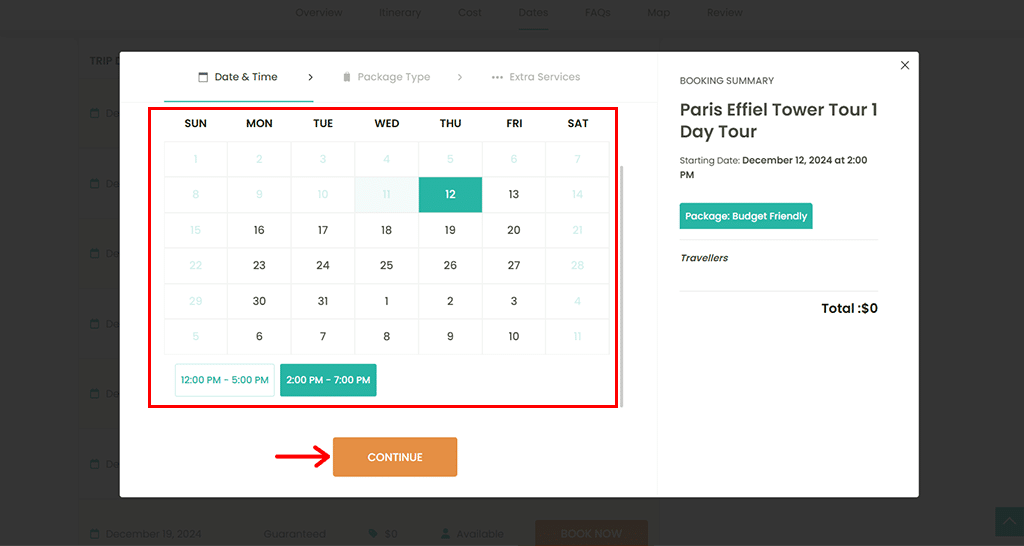
Ora possono specificare il numero di viaggiatori . Inoltre, possono vedere il prezzo per persona e quindi fare clic sull'opzione "Continua" .
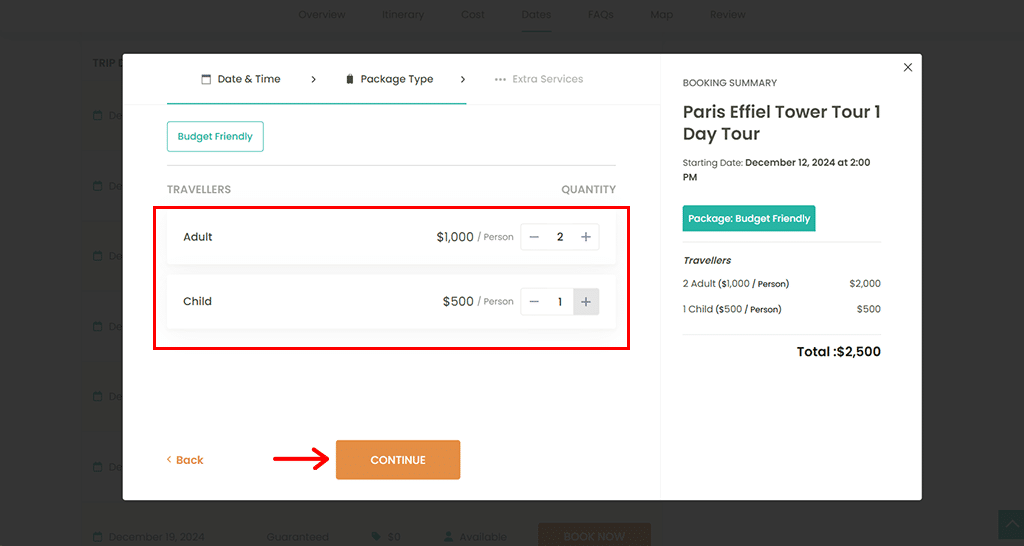
Inoltre, possono aggiungere servizi extra secondo le loro esigenze e infine faranno clic sull'opzione "Procedi alla cassa" .
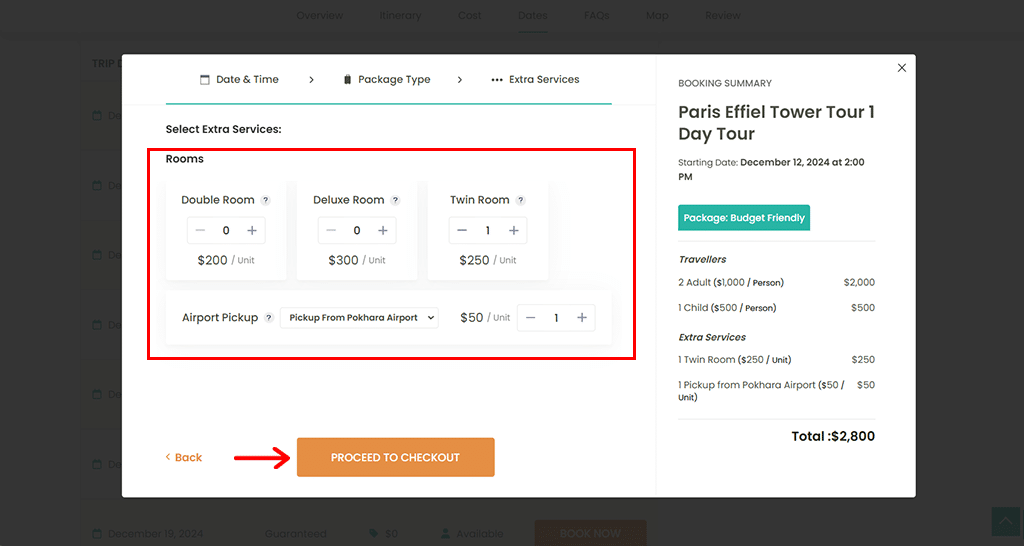
Successivamente, arriveranno alla pagina "Dettagli di fatturazione" dove inseriranno le informazioni richieste richieste.
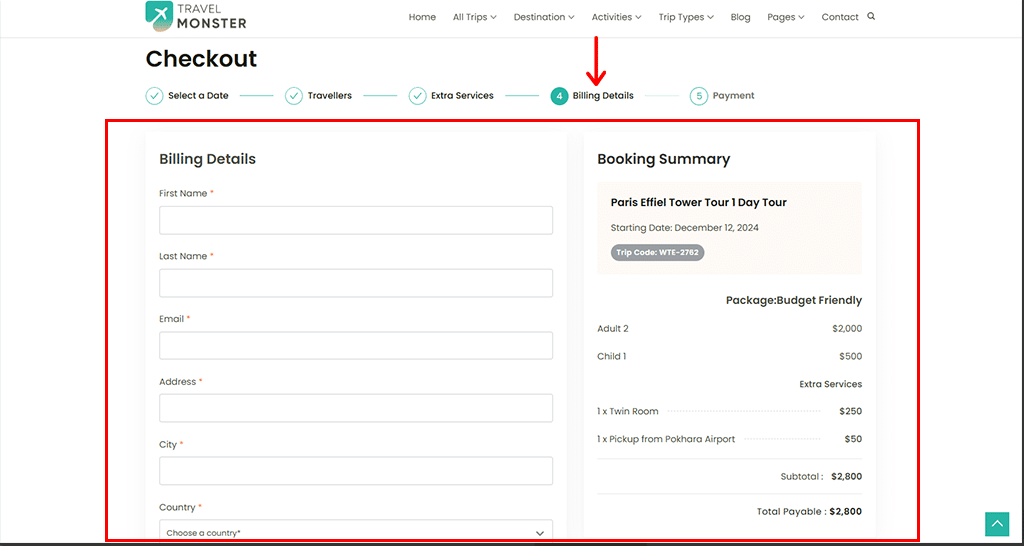
Ultimo ma non meno importante, faranno clic sul metodo di pagamento preferito , daranno il consenso ai termini e alle condizioni e selezioneranno l'opzione finale "Prenota ora" .
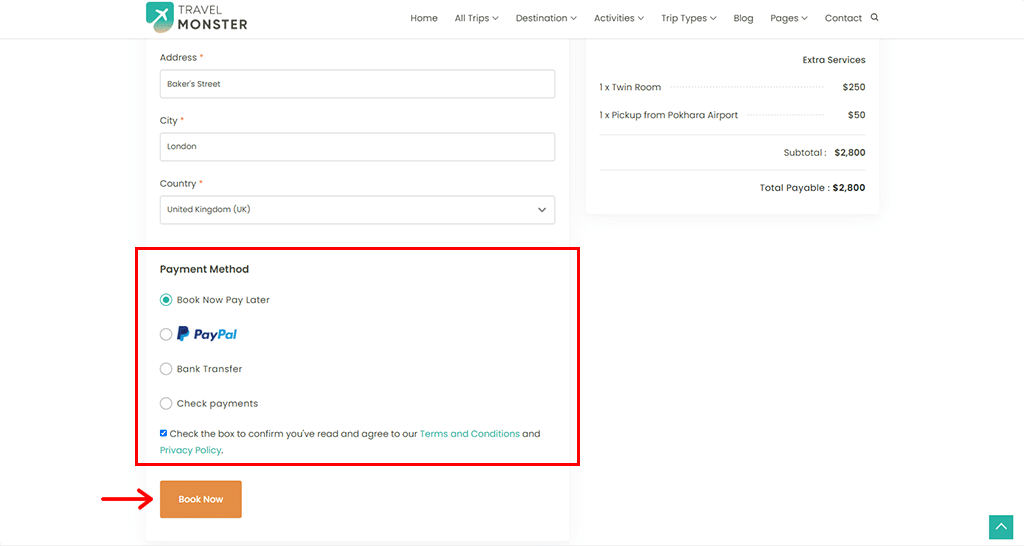
Una volta terminato, riceveranno il messaggio "Grazie" .
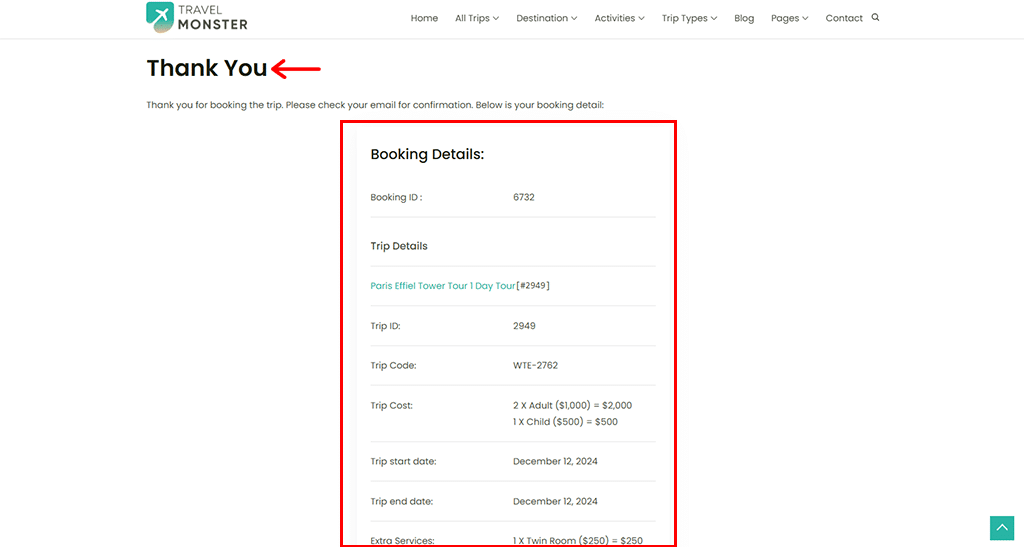
Abbastanza bello, vero?
D. Quanto costa WP Travel Engine?
Ora, stai pensando al fattore di costo per WP Travel Engine? Bene, esploriamolo in questa parte dell'articolo.
WP Travel Engine è un plugin freemium . Vale a dire, è disponibile sia nella versione gratuita che in quella a pagamento.
Il plugin principale è assolutamente gratuito e puoi installarlo direttamente dalla tua dashboard o dal loro sito ufficiale.
Nel frattempo, ci sono diversi componenti aggiuntivi premium che aggiungono funzionalità aggiuntive al plugin. Viene fornito con diversi piani tariffari per soddisfare le tue esigenze. Puoi scegliere di pagare annualmente o effettuare un pagamento una tantum per ottenere l'accesso illimitato.
- Piano personale: costa $ 9 al mese (fatturazione annuale) o $ 399 per l'accesso illimitato. È ottimo per privati e liberi professionisti. Ottieni strumenti come la creazione di itinerari, aggiornamenti meteo di viaggio e supporto.
- Piano di crescita: costa $ 19 al mese (fatturazione annuale) o $ 699 per l'accesso illimitato. Ha tutto nel Piano Personale più extra come recensioni di viaggio e date di viaggio fisse.
- Piano per agenzia di viaggi: costa $ 24 al mese (fatturato annualmente) o $ 999 per l'accesso a vita. Include tutto ciò che è presente nel Piano di crescita, oltre a componenti aggiuntivi e temi di viaggio premium.
- Piano per società di sviluppo: costa $ 35 al mese (fatturazione annuale) o $ 1999 per l'accesso illimitato. Questo piano consente di gestire fino a 10 siti Web e include tutto nel piano dell'agenzia di viaggi.
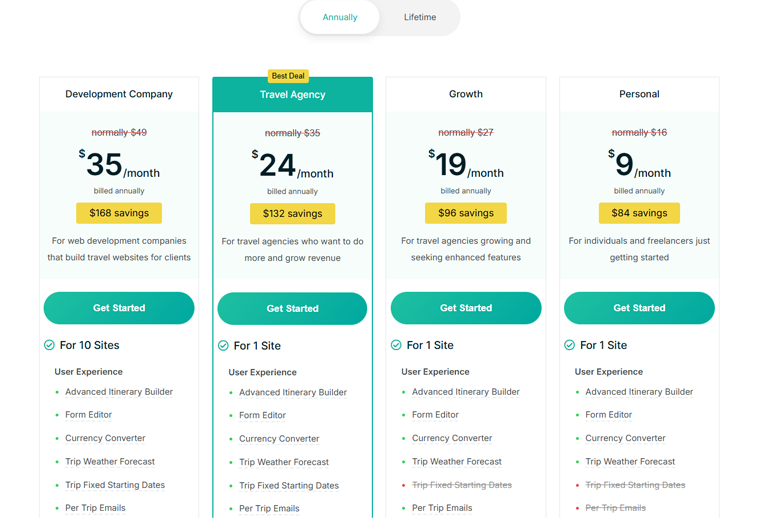
Inoltre, ottieni una garanzia di rimborso di 14 giorni, così potrai provare il plugin senza rimpianti.
E. Opzioni di assistenza clienti per WP Travel Engine
Parlando delle opzioni di assistenza clienti, WP Travel Engine ti assicura di ottenere l'aiuto di cui hai bisogno per mantenere il tuo sito web di viaggi senza intoppi.
Per farti sapere, abbiamo provato il supporto tramite chat dal vivo direttamente sul loro sito Web ufficiale per un problema minore che abbiamo riscontrato durante il test di questo plug-in per questo articolo. E dobbiamo dire che la risposta è stata abbastanza rapida ed encomiabile.
Inoltre, puoi dare un'occhiata alle opzioni di assistenza clienti per WP Travel Engine di seguito:
- WP Travel Engine offre una documentazione dettagliata per aiutarti a configurare e utilizzare il plug-in passo dopo passo.
- Se ti piacciono di più gli elementi visivi, puoi optare per tantissimi tutorial video (disponibili in più lingue come inglese, spagnolo e portoghese).
- Per assistenza diretta, è possibile inviare un ticket di supporto tramite il loro sito Web. Il team risponde rapidamente per fornire assistenza in caso di problemi o domande tecniche.
- Unisciti alla community di Facebook per connetterti con altri utenti di WP Travel Engine. Puoi porre domande, condividere idee e imparare dalle esperienze degli altri.
- Se hai bisogno di ulteriore aiuto per personalizzare il tuo sito web, WP Travel Engine offre un servizio di personalizzazione per creare un sito adatto alle tue esigenze specifiche.
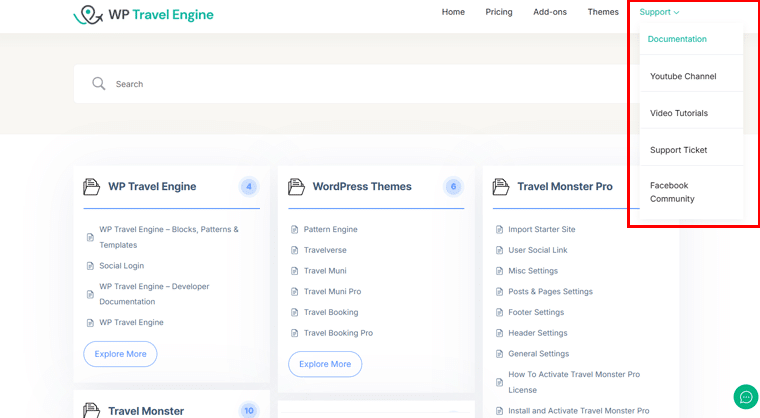
Con queste opzioni, WP Travel Engine ti assicura di avere sempre aiuto quando ne hai bisogno!
F. Pro e contro di WP Travel Engine
Riassumiamo ora i lati positivi e quelli meno positivi di WP Travel Engine. Così potrai capire se è l'offerta migliore per te.
Pro di WP Travel Engine
- Facile da usare, anche se sei nuovo nella creazione di siti Web. La sua interfaccia pulita e le guide utili semplificano la configurazione.
- Offre tutto ciò di cui hai bisogno per un'attività di viaggio, un sistema di prenotazione, gateway di pagamento, gestione dei viaggi e altro ancora.
- L'integrazione di Schema.org aiuta il tuo sito web a posizionarsi più in alto sui motori di ricerca, portando più visitatori e potenziali clienti.
- Scegli tra piani annuali convenienti o accesso illimitato, rendendolo adatto ad aziende di tutte le dimensioni.
- Personalizza facilmente moduli di prenotazione, pacchetti di viaggio e prezzi in base alle tue esigenze.
- Componenti aggiuntivi come sconti per gruppi, recensioni di viaggi e notifiche via email ti aiutano a far crescere la tua attività.
- Include documentazione dettagliata, tutorial video, forum della community e persino servizi di personalizzazione.
- Servizio di chat dal vivo su cui puoi contare completamente per qualsiasi tipo di emergenza.
Contro di WP Travel Engine
- Sebbene il plug-in sia semplice, comprendere e utilizzare tutti i componenti aggiuntivi potrebbe richiedere del tempo per i principianti.
G. Domande frequenti su WP Travel Engine
1. WP Travel Engine è adatto ai principianti?
Sì, WP Travel Engine è progettato per essere facile da usare. Ciò lo rende super accessibile per le persone senza competenze tecniche.
2. WP Travel Engine può integrarsi con qualsiasi tema WordPress?
Naturalmente, WP Travel Engine è compatibile con la maggior parte dei temi WordPress. Tuttavia, è meglio se utilizzi un tema appositamente progettato per la prenotazione di viaggi per migliorare funzionalità ed estetica.
3. WP Travel Engine supporta più valute?
Sì, il plug-in ti consente di impostare la valuta preferita e di accettare pagamenti in varie valute tramite gateway supportati.
4. WP Travel Engine può gestire prenotazioni di gruppo?
In effetti, WP Travel Engine supporta le prenotazioni di gruppo. Puoi configurare prezzi e sconti per gruppi per accogliere gruppi di diverse dimensioni e fornire pacchetti personalizzati per gruppi più grandi.
5. I clienti possono lasciare recensioni sui miei pacchetti di viaggio?
Sì, con il componente aggiuntivo Recensione, i tuoi clienti possono lasciare feedback e valutazioni per i loro viaggi. Puoi visualizzarlo ulteriormente sul tuo sito Web per creare fiducia e credibilità.
6. È previsto un periodo di prova per i piani premium?
NO! Tuttavia, WP Travel Engine offre una garanzia di rimborso di 14 giorni, il che significa che sei libero di testare le funzionalità premium senza rischi.
H. Beyond WP Travel Engine: alternative popolari (confronto tabelle)
Nel frattempo, stai cercando altre alternative oltre a WP Travel Engine? Qui ti abbiamo offerto un semplice confronto di alcune opzioni popolari.
- WP Viaggi
- Pagamenti di viaggio
- Maestro del giro
| Caratteristica | Motore di viaggio WP | WP Viaggi | Pagamenti di viaggio | Maestro del giro |
| Installazioni attive | Utilizzato da oltre 10.000 siti Web di viaggi attraverso installazioni attive di WP Travel Engine. [1] | Installato su oltre 5.000 siti web di agenzie di viaggio e tour operator in tutto il mondo. [2] | Installato su oltre 8.000 siti Web WordPress per promuovere offerte di viaggio. [3] | Scelto da oltre 1100 tour operator per la gestione di prenotazioni e itinerari. [4] |
| Lanciato nel | 2017 | 2017 | 2011 | 2017 |
| Cos'è | Un plug-in WordPress per la creazione di siti Web di prenotazione di viaggi. | Un plugin completo per la prenotazione di viaggi per WordPress. | Piattaforma di marketing di affiliazione e plug-in per voli, hotel e tour. | Un plugin per la gestione di tour e prenotazioni. |
| Versione gratuita | SÌ | SÌ | SÌ | NO |
| Prezzo | A partire da $ 9 al mese fatturati annualmente per un singolo sito. | A partire da $ 99,99 all'anno per un singolo sito web. | Iscrizione gratuita. Devi pagare una certa commissione in base ai tuoi guadagni. | Il pagamento una tantum parte da $ 45 per un singolo sito web. |
| Le nostre valutazioni | 4,85/5 | 4,8/5 | 4,7/5 | 4,6/5 |
| Saperne di più! | Visita il sito web di WP Travel Engine. | Visita il sito web di WP Travel. | Visita il sito web dei pagamenti di viaggio. | Visita il sito del Tourmaster. |
Vuoi di più? Quindi, assicurati di consultare il nostro articolo sui migliori plugin per la prenotazione di viaggi per WordPress.
I. Considerazioni finali: recensione di WP Travel Engine: è l'opzione migliore per il tuo sito web di prenotazione di viaggi?
Va bene, è finalmente giunto il momento di passare alla domanda più attesa.
WP Travel Engine è l'opzione migliore per il tuo sito web di prenotazione di viaggi?
Sì, sì, e assolutamente sì!
Il fatto che WP Travel Engine sia considerato affidabile da oltre 10.000 aziende di viaggio in tutto il mondo e abbia una valutazione di 4,9/5 su WordPress.org dimostra che è la scelta migliore per i siti Web di prenotazione di viaggi.
Ma non solo! Abbiamo provato e testato personalmente il plugin per questa recensione e lo abbiamo trovato abbastanza potente e divertente.
Inoltre, per qualsiasi tipo di problema, puoi sempre contattare il loro team di supporto. Parlando della nostra esperienza personale, sono molto utili e ti forniscono supporto immediato.
Vale a dire, puoi concentrarti completamente sulla crescita del tuo business mentre WP Travel Engine si occupa del lato tecnico.
Hai ancora domande sul plugin? Non esitate a contattarci nella sezione commenti qui sotto. Siamo felici di aiutarti.
Stai già utilizzando WP Travel Engine? Se sì, condividi la tua esperienza, ci piacerebbe ascoltarli.
Inoltre, leggi le nostre altre recensioni come la recensione di Bricks Builder e la recensione del plugin WooCommerce Wholesale Pro.
Ultimo ma non meno importante, non dimenticare di seguirci sui social media Facebook e X (ex Twitter) per rimanere aggiornato con i nostri contenuti.
Riferimenti
[1] https://wordpress.org/plugins/wp-travel-engine/
[2] https://wordpress.org/plugins/wp-travel/
[3] https://wordpress.org/plugins/travelpayouts/
[4] https://codecanyon.net/item/tour-master-tour-booking-travel-wordpress-plugin/20539780
